Page 1
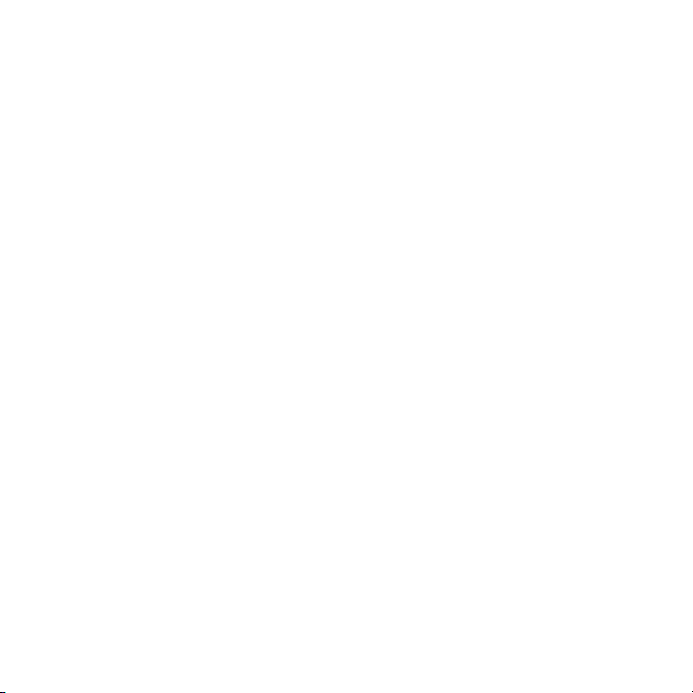
Innehåll
Komma igång........................6
Sätta ihop telefonen...........................6
Starta telefonen..................................6
Hjälp...................................................7
Ladda batteriet...................................8
Översikt över telefonen......................9
Menyöversikt*...................................11
Navigering........................................13
Minne...............................................14
Språk som används i telefonen........15
Skriva in text.....................................15
Ringa...................................16
Ringa och ta emot samtal................16
Kontakter..........................................18
Kortnummer.....................................21
Fler samtalsfunktioner......................21
Walkman™ .........................25
Hörlurar............................................25
Knappar till mediaspelaren..............26
Walkman™-spelare..........................26
PlayNow™ .......................................30
TrackID™ ........................................30
Musik och videoklipp online.............30
Detta är en internetversion av denna utgåva. © Utskrift endast för privat bruk.
Videospelare....................................31
Radio ...............................................31
MusicDJ™........................................32
Spela in ljud .....................................33
Bildhantering ......................33
Använda kameran............................33
Fler kamerafunktioner......................34
Visa och märka foton.......................35
Använda foton..................................36
Arbeta med foton.............................36
Skicka innehåll till en webbplats......37
Skriva ut foton..................................38
Överföra och hantera
innehåll................................39
Hantera innehåll i telefonen .............39
Skicka innehåll till en annan
telefon..............................................39
Använda en USB-kabel....................39
Överföra innehåll till och från en
dator.................................................40
Telefonnamn....................................41
Använda den trådlösa
Bluetooth™-tekniken.......................41
Säkerhetskopiera och återställa.......43
1
Page 2
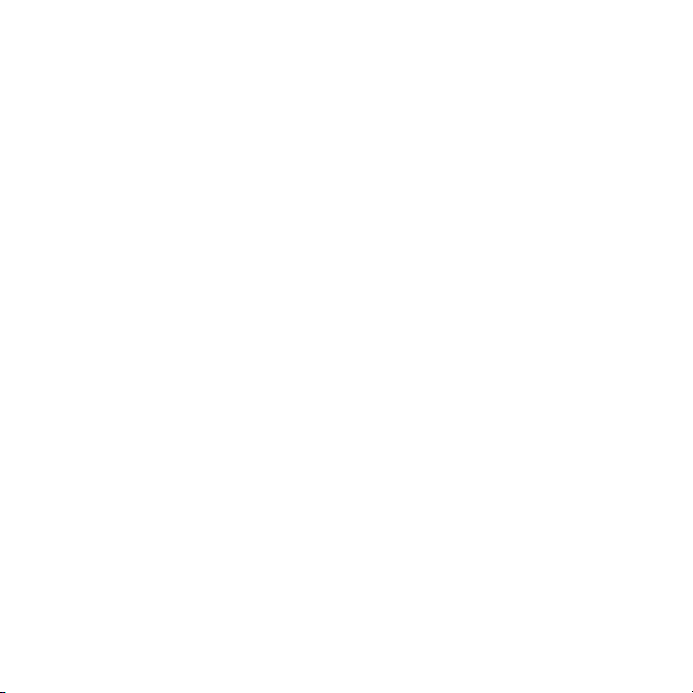
Meddelanden......................44
SMS och MMS.................................44
Konversationer.................................46
Röstmeddelanden............................46
E-post...............................................46
Snabbmeddelanden ........................48
Internet ...............................50
Bokmärken.......................................50
Tidigare sidor...................................50
Fler webbläsarfunktioner..................50
Internet – säkerhet och certifikat......51
Webbflöden......................................51
YouTube™.......................................53
Wi-Fi™.............................................53
DLNA™............................................54
GPS.....................................54
Använda GPS...................................54
Google Maps™ för mobiltelefoner...55
Köranvisningar.................................55
Fler GPS-funktioner.........................55
Synkronisera.......................58
Synkronisera med en dator..............58
Synkronisera med hjälp av en
Internettjänst....................................59
Fler funktioner.....................59
Flygplansläge...................................59
Uppdateringstjänst...........................59
Alarm................................................60
Kalender...........................................61
Anteckningar....................................62
Uppgifter..........................................62
Profiler..............................................62
Tid och datum..................................63
Tema................................................63
Huvudmenyns utseende..................63
Ringsignaler.....................................64
Skärmorientering..............................64
Spel..................................................64
Program...........................................64
Inbyggt stativ....................................65
Lås....................................................66
IMEI-nummer...................................67
Felsökning...........................68
Vanliga frågor...................................68
Felmeddelanden...............................71
Index....................................72
2
Detta är en internetversion av denna utgåva. © Utskrift endast för privat bruk.
Page 3
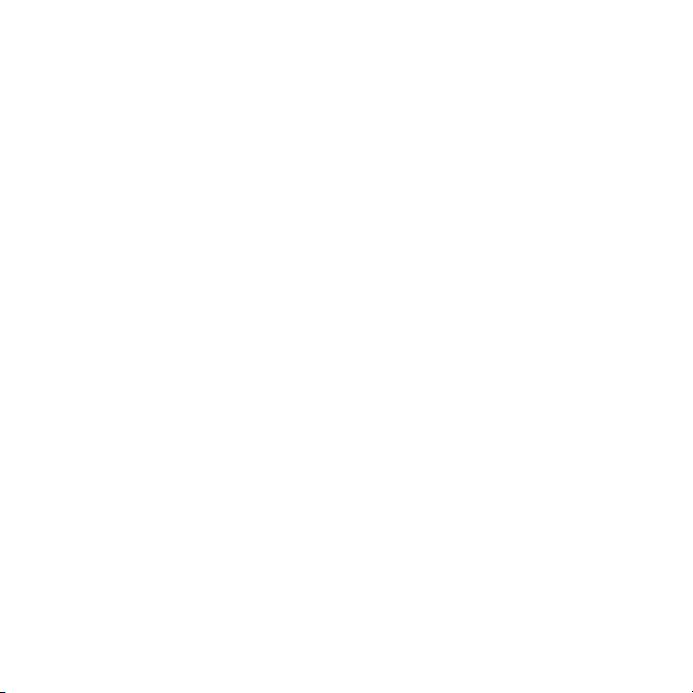
Sony Ericsson W995Walkman™
Den här användarhandboken publiceras av
Sony Ericsson Mobile Communications AB eller
dess lokala dotterbolag utan några garantier.
Förbättringar och förändringar av den här
användarhandboken som är nödvändiga p.g.a.
typografiska fel, felaktigheter i aktuell information
eller förbättringar av programvara och/eller
utrustning kan göras av Sony Ericsson Mobile
Communications AB när som helst och utan
föregående meddelande. Sådana ändringar
kommer att tas med i nya utgåvor av den här
användarhandboken.
Alla rättigheter förbehållna.
© Sony Ericsson Mobile Communications AB,
2009
Publikationsnummer: 1225-4658.1
Obs! Vissa av de tjänster och funktioner som
beskrivs i den här användarhandboken stöds inte
i alla nät och/eller hos alla tjänstleverantörer
överallt. Detta gäller, utan begränsning, det
internationella GSM-nödnumret 112. Kontakta din
nätoperatör eller tjänstleverantör för att få reda på
vilken tillgänglighet som gäller för en viss tjänst
eller funktion och om ytterligare åtkomst krävs
eller kostnader tillkommer.
Läs den här informationen innan du använder
mobiltelefonen.
Med din mobiltelefon kan du hämta, lagra och
vidarebefordra extra innehåll som till exempel
ringsignaler. Användningen av sådant innehåll kan
begränsas eller förbjudas genom tredje parts
rättigheter, inklusive men inte begränsat till
begränsningar i gällande upphovsrättslagstiftning.
Du, och inte Sony Ericsson, är helt och hållet
ansvarig för extra innehåll som du hämtar till eller
vidarebefordrar från din mobiltelefon. Innan du
använder sådant innehåll måste du kontrollera att
din användning av det är licensierad eller godkänd
på annat sätt. Sony Ericsson garanterar inte
korrekthet, integritet eller kvalitet för något extra
innehåll eller annat innehåll från tredje part. Under
inga omständigheter kan Sony Ericsson hållas
ansvarigt för att du använder extra innehåll eller
annat innehåll från tredje part på ett felaktigt sätt.
Smart-Fit Rendering är ett varumärke eller
registrerat varumärke som tillhör ACCESS Co., Ltd.
Bluetooth är ett varumärke eller registrerat
varumärke som tillhör Bluetooth SIG Inc. och all
användning av detta varumärke av Sony Ericsson
sker under licens.
Logotypen Liquid Identity, SenseMe, PlayNow,
MusicDJ, PhotoDJ, TrackID och VideoDJ är
varumärken eller registrerade varumärken som
tillhör Sony Ericsson Mobile Communications AB.
TrackID™ drivs av Gracenote Mobile MusicID™.
Gracenote och Gracenote Mobile MusicID är
varumärken eller registrerade varumärken som
tillhör Gracenote, Inc.
WALKMAN, WALKMAN-logotypen, Sony, Memory
Stick Micro™, M2™ och Media Go är varumärken
eller registrerade varumärken som tillhör Sony
Corporation.
PictBridge är ett varumärke eller registrerat
varumärke som tillhör Canon Kabushiki Kaisha
Corporation.
Wi-Fi är ett varumärke eller ett registrerat varumärke
som tillhör Wi-Fi Alliance.
DLNA är ett varumärke eller registrerat varumärke
som tillhör Digital Living Network Alliance.
Google™, Google Maps™, YouTube och YouTubelogotypen är varumärken eller registrerade
varumärken som tillhör Google, Inc.
PLAYSTATION är ett varumärke eller registrerat
varumärke som tillhör Computer Entertainment, Inc.
Wayfinder och Wayfinder Navigator är varumärken
eller registrerade varumärken som tillhör Wayfinder
Systems AB.
SyncML är ett varumärke eller registrerat varumärke
som tillhör Open Mobile Alliance LTD.
Detta är en internetversion av denna utgåva. © Utskrift endast för privat bruk.
3
Page 4

Ericsson är ett varumärke eller registrerat varumärke
som tillhör Telefonaktiebolaget LM Ericsson.
Adobe Photoshop Album Starter Edition är ett
varumärke eller ett registrerat varumärke som tillhör
Adobe Systems Incorporated i USA och/eller i andra
länder.
Microsoft, ActiveSync, Windows, Outlook, Windows
Media och Vista är registrerade varumärken eller
varumärken som tillhör Microsoft Corporation i USA
och i andra länder.
T9™-inmatning är ett varumärke eller ett registrerat
varumärke som tillhör Tegic Communications. T9™inmatning är licensierat under ett eller flera av
följande: U.S. Pat. Nos. 5,818,437, 5,953,541,
5,187,480, 5,945,928 och 6,011,554; Canadian Pat.
No. 1,331,057, United Kingdom Pat. No. 2238414B;
Hong Kong Standard Pat. No. HK0940329; Republic
of Singapore Pat. No. 51383; Euro.Pat. No. 0 842
463(96927260.8) DE/DK, FI, FR, IT, NL, PT, ES, SE,
GB. Patentsökt i hela världen.
Den här produkten skyddas av särskilda
immateriella rättigheter som tillhör Microsoft.
Användning eller distribution av sådan teknik som
inte har med denna produkt att göra är förbjuden
utan licens från Microsoft.
Innehållsägare använder WMDRM-teknik (Windows
Media digital rights management technology) för att
skydda sina immateriella rättigheter, inklusive
upphovsrätt. Den här enheten använder WMDRMprogramvara för att öppna WMDRM-skyddat
innehåll. Om WMDRM-programvaran inte skyddar
innehållet kan innehållsägarna be Microsoft att
återkalla programvarans möjlighet att använda
WMDRM för att spela upp eller kopiera skyddat
innehåll. Återkallelse påverkar inte oskyddat
innehåll. När du hämtar licenser för skyddat innehåll
ger du ditt medgivande till att Microsoft kan
inkludera en återkallningslista i licenserna.
Innehållsägare kan kräva att du uppgraderar
WMDRM för att få åtkomst till deras innehåll. Om du
avvisar en uppgradering kommer du inte att få
åtkomst till innehåll som kräver uppgraderingen.
Den här produkten är licensierad under MPEG-4
visual och AVC patent portfolio-licenser för
personligt och icke-kommersiellt bruk för en
konsument för (i) kodning av video i enlighet med
MPEG-4 visual standard ("MPEG-4-video") eller
AVC-standard ("AVC-video") och/eller (ii) avkodning
av MPEG-4-video eller AVC-video som kodades av
en konsument i samband med personlig och ickekommersiell aktivitet och/eller erhölls från en
videoleverantör som licensierats av MPEG LA för att
tillhandahålla MPEG-4- och/eller AVC-video. Ingen
licens beviljas eller underförstås för något annat
syfte. Ytterligare information, inklusive användning
för marknadsföring, internt och kommersiellt bruk,
och licensiering kan erhållas från MPEG LA, LL.C. Se
http://www.mpegla.com. MPEG Layer-3
ljudavkodningsteknik med licens från Fraunhofer IIS
och Thomson.
Java, JavaScript och Java-baserade varumärken
och logotyper är varumärken eller registrerade
varumärken som tillhör Sun Microsystems, Inc. i
USA och i andra länder.
Licensavtal för slutanvändare för Sun Java Platform,
Micro Edition.
1. Restriktioner: Programvaran är konfidentiell,
copyrightskyddad information som tillhör Sun.
Äganderätten tillhör Sun och/eller Suns licensgivare.
Kunden får inte ändra, dekompilera, ta isär,
dekryptera, extrahera eller på annat sätt återskapa
utvecklingsprocessen för programvaran. Delar av
eller hela programvaran får inte hyras ut, spridas eller
vidare licensieras.
2. Exportbestämmelser: Programvara inklusive alla
tekniska data lyder under USA:s exportkontrollagar,
bl.a. U.S. Export Administration Act och dess
associerade bestämmelser och kan dessutom lyda
under export- och importbestämmelser i andra
länder. Kunden godkänner att noggrant följa alla
sådana bestämmelser, och är medveten om att han
4
Detta är en internetversion av denna utgåva. © Utskrift endast för privat bruk.
Page 5

eller hon ansvarar för att anskaffa alla nödvändiga
licenser för export, återexport eller import av
programvaran. Programvara får inte hämtas från
Internet eller på andra sätt exporteras eller
återexporteras (i) till följande länder, eller till
medborgare eller boende i dessa länder, Kuba, Irak,
Iran, Nordkorea, Libyen, Sudan, Syrien (listan kan
ändras), eller till något annat land som USA infört
handelsembargo mot; eller (ii) till någon som finns på
U.S. Treasury Departments lista över Specially
Designated Nations eller or USA:s
Handelsdepartements Table of Denial Orders. 3.
Begränsade rättigheter: Användning, kopiering eller
spridning från USA:s regering lyder under
restriktionerna som anges i klausulerna Rights in
Technical Data and Computer Software i DFARS
252.227-7013(c) (1) och FAR 52.227-19(C) (2) när de
är tillämpliga.
Begränsade rättigheter: Användning, kopiering eller
spridning från USA:s regering lyder under
restriktionerna som anges i klausulerna Rights in
Technical Data and Computer Software i DFARS
252.227-7013(c) (1) (ii) och FAR 52.227-19(C) (2) när
de är tillämpliga.
Andra produkter och företagsnamn som nämns här
kan vara varumärken som tillhör respektive ägare.
Andra eventuella rättigheter som inte uttryckligen
beviljas häri förbehålles.
Bilderna i publikationen är endast illustrativa och
skall inte betraktas som exakta avbildningar av
telefonen.
Symboler
Följande symboler kan förekomma i
användarhandboken.
Obs
Tips
Varning
> Använd en valknapp eller
navigeringsknapp för att bläddra
och välja. Se Navigering på
sidan 13.
Detta är en internetversion av denna utgåva. © Utskrift endast för privat bruk.
5
Page 6
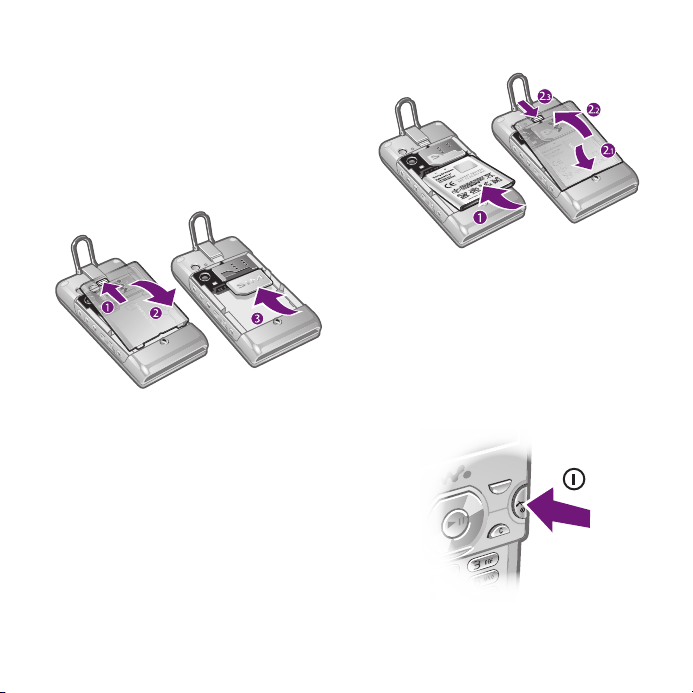
Komma igång
Sätta ihop telefonen
Innan du börjar använda telefonen
måste du sätta i ett SIM-kort och
batteriet.
Sätta i SIM-kortet
Sätta i batteriet
1
Sätt i batteriet med etikettsidan uppåt
och se till att kontakterna är vända mot
varandra.
2
Sätt batterilocket på plats och lås det.
Starta telefonen
1
Öppna låset på batterilocket.
2
Ta bort batterilocket.
3
För in SIM-kortet i hållaren med de
guldfärgade kontakterna nedåt.
6 Komma igång
Detta är en internetversion av denna utgåva. © Utskrift endast för privat bruk.
Starta telefonen
Page 7
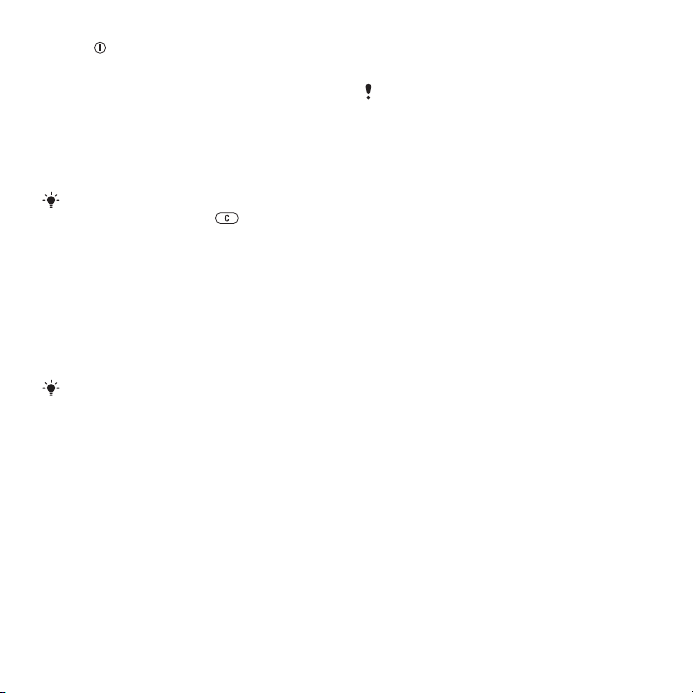
1
Håll intryckt.
2
Ange PIN-koden för SIM-kortet om den
efterfrågas och välj OK.
3
Välj ett språk.
4
Följ instruktionerna för att använda
Inställningsguiden för
grundinställningar och användbara
tips.
Om du vill rätta till ett fel när du anger din
PIN-kod trycker du på .
SIM-kort
SIM-kortet (Subscriber Identity
Module), som du får från din
nätoperatör, innehåller information om
ditt abonnemang. Stäng alltid av
telefonen och ta ur laddaren innan du
sätter i eller tar ur SIM-kortet.
Du kan spara kontakter på SIM-kortet
innan du tar ut det från telefonen. Se
Kopiera namn och nummer till SIMkortet på sidan 20.
PIN-kod
Du kan behöva en PIN-kod (Personal
Identification Number) för att aktivera
tjänsterna och funktionerna i telefonen.
PIN-koden får du från din nätoperatör.
Varje siffra i PIN-koden visas som en *,
om den inte börjar med siffrorna i
nödnumren, t.ex. 112 eller 911. Du kan
se och ringa nödnummer utan att ange
en PIN-kod.
Om du anger felaktig PIN-kod tre gånger
i följd spärras SIM-kortet. Se SIM-kortlås
på sidan 66.
Vänteläge
När du har startat telefonen och angett
din PIN-kod visas namnet på
nätoperatören. Den här vyn kallas
vänteläge. Din telefon är nu klar att
använda.
Använda andra nät
Ytterligare kostnader kan tillkomma för
att ringa och ta emot samtal, använda
meddelandefunktionen, överföra data,
t.ex. Internetbaserade tjänster, i ett
annat nät än ditt hemnät (roaming).
Kontakta din operatör för mer
information.
Hjälp
Förutom den här användarhandboken
finns guider med funktioner och mer
information på
www.sonyericsson.com/support.
Hjälp och information finns också i
telefonen.
Detta är en internetversion av denna utgåva. © Utskrift endast för privat bruk.
Komma igång 7
Page 8

Öppna användarhandboken
•
Välj Meny > Inställningar > Hjälp >
Användarhandbok.
Visa tips och trick
•
Välj Meny > Inställningar > Hjälp > Tips
och trick.
Visa information om funktioner
•
Bläddra till en funktion och välj Info, om
detta är tillgängligt. I vissa fall visas
Info under Alt..
Visa en demonstration
•
Välj Meny > Underhållning >
Introduktion.
Visa telefonstatus
•
Tryck på
och tryck sedan på
volymknappen. Information om telefon,
minne och batteri visas.
Ladda batteriet
Telefonens batteri är delvis laddat när
du köper den.
Ladda batteriet
1
Anslut laddaren till telefonen. Det tar
ca. 2,5 tim. att ladda telefonen helt.
Tryck på en knapp för att visa skärmen.
2
Ta ut laddaren genom att vicka
kontakten uppåt.
Du kan använda telefonen medan den
laddas. Du kan ladda batteriet när som
helst och i mer än 2,5 timmar. Du kan
avbryta laddningen utan att batteriet
skadas.
8 Komma igång
Detta är en internetversion av denna utgåva. © Utskrift endast för privat bruk.
Page 9

Översikt över telefonen
10
8
7
2
3
4
1
5
6
9
11
12
13
1 Högtalare
2 Skärmljussensor
3 Skärm
4 Uttag för laddare, handsfree-enhet och USB-kabel
5 Valknappar
6 Navigeringsknapp
7 Samtalsknapp
8 Knapp för aktivitetsmenyn
9 Walkman™-knapp
10 Videosamtalskamera
11 Avsluta, På/av-knapp
12 C-knapp (Rensa)
13 Tyst läge
Detta är en internetversion av denna utgåva. © Utskrift endast för privat bruk.
Komma igång 9
Page 10

14 Uttag för hörlurar
14
15
17
19
20
21
22
23
18
16
15 Inbyggt stativ
16 Skärmljussensor
17 Blixt
18 Huvudkamera
19 Knapp till mediaspelaren - föregående/spola bakåt
20 Knapp till mediaspelaren - spela upp/pausa
21 Knapp till mediaspelaren - nästa/spola framåt
22 Volym, digital zoom
23 Kamera-knapp
10 Komma igång
Detta är en internetversion av denna utgåva. © Utskrift endast för privat bruk.
Page 11
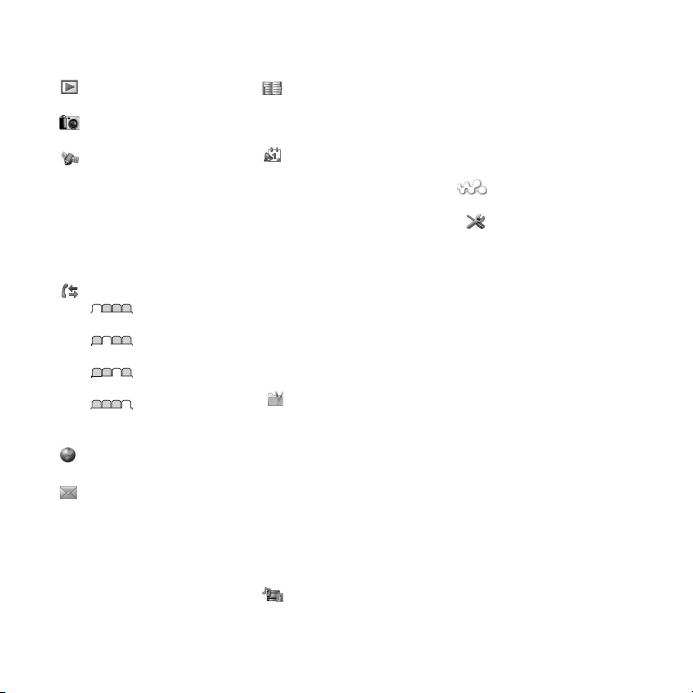
Menyöversikt*
PlayNow™
Kamera
Platstjänster
Google Maps
Navigering
Tracker
Mina favoriter
Statusinfo
Inställningar
Samtal**
Alla
Mottagna
Uppringda
Obesvarade
Internet
Meddelanden
Skriv nytt
Inkorgen/Konversationer
Meddelanden
E-post
Snabbmedd.
Ring röstbrevlåda
Detta är en internetversion av denna utgåva. © Utskrift endast för privat bruk.
Kontakter
Jag
Ny kontakt
Hjälpredor
Filhanteraren **
Alarm
Program
Videosamtal
Kalender
Uppgifter
Anteckningar
Synkronisering
Timer
Tidtagarur
Lampa
Miniräknare
Kodminne
Underhållning
Onlinetjänster
Onlinetjänster
TrackID™
Spel
VideoDJ™
PhotoDJ™
MusicDJ™
Fjärrstyrning
Spela in ljud
Introduktion
Media
Foto
Musik
Video
Spel
Webbflöden
Inställningar
WALKMAN
Inställningar
Allmänt
Profiler
Tid och datum
Språk
Uppdateringstjänst
Röststyrning
Nya händelser
Genvägar
Flygplansläge
Säkerhet
Inställningsguiden
Hjälpmedel
Telefonstatus
Total återställning
Ljud & signaler
Ringvolym
Ringsignal
Tyst läge
Ökande ringsignal
Vibrationssignal
Meddelandesignal
Knappljud
Display
Bakgrund
Huvudmenylayout
Komma igång 11
Page 12
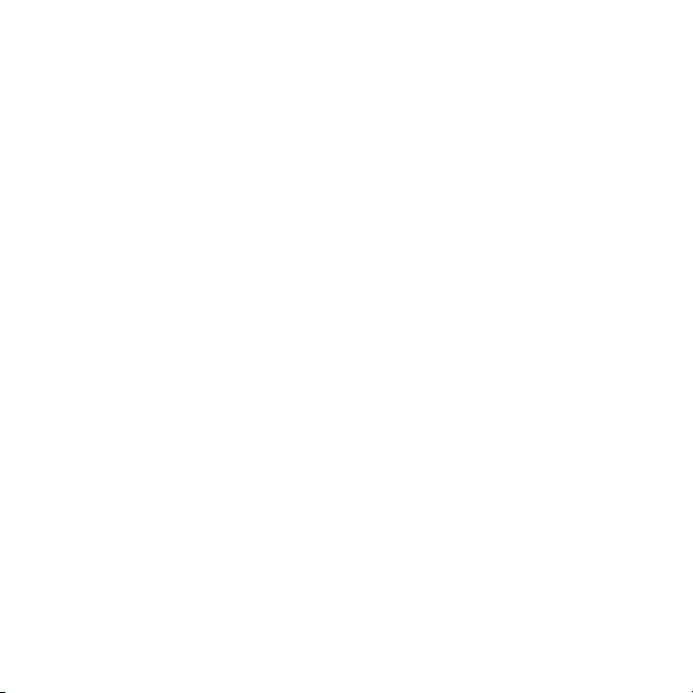
Tema
Startskärm
Skärmsläckare
Storlek på klocka
Ljusstyrka
Redigera linjenamn
Samtal
Kortnummer
Smart sökning
Vidarekoppla
Växla till linje 2
Hantera samtal
Tid och kostnad
Visa/dölj mitt nr
Handsfree
Öppna för att svara
Stäng för att avsluta
Kommunikation
Wi-Fi
Bluetooth
USB
Telefonnamn
Nätverksdelning
Synkronisering
Telefonhantering
Mobilnät
Datakommunikation
Internetinställningar
Inst. för strömning
Meddelandeinställn.
SIP-inställningar
Tillbehör
Hjälp
Användarhandbok
Hämta inställningar
Grundl. inställning
Tips och trick
* Vissa menyer är operatörs-,
nät- och
abonnemangsberoende.
** Använd
navigeringsknappen för att
bläddra mellan flikar i
undermenyerna. För mer
information, se Navigering på
sidan 13.
12 Komma igång
Detta är en internetversion av denna utgåva. © Utskrift endast för privat bruk.
Page 13
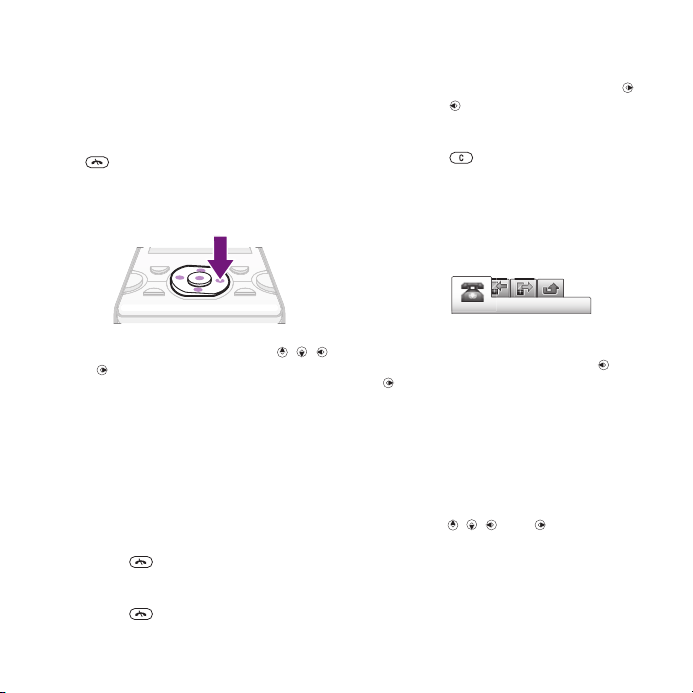
Navigering
Öppna huvudmenyn
•
När Meny visas på skärmen, tryck på
valknappen i mitten för att välja Meny.
•
Om Meny inte visas på skärmen, tryck
på och sedan på valknappen i
mitten för att välja Meny.
Navigera i telefonmenyerna
Navigera bland dina media
1
Välj Meny > Media.
2
Bläddra till en meny och tryck på .
3
Tryck på för att gå tillbaka.
Radera poster
•
Tryck på för att radera poster som
siffror, bokstäver, bilder och ljud.
Flikar
Det kan finnas flikar. Till exempel har
Samtal flikar.
•
Tryck på navigeringsknappen , ,
eller för att förflytta dig i menyerna.
Välja åtgärder på skärmen
•
Tryck på den högra eller vänstra
navigeringsknappen eller på
mittenknappen.
Visa alternativ för ett objekt
•
Välj Alt. för att t.ex. redigera.
Avsluta en funktion
•
Tryck på
Återgå till vänteläget
•
Tryck på .
.
Detta är en internetversion av denna utgåva. © Utskrift endast för privat bruk.
Bläddra mellan flikarna
•
Tryck på navigeringsknappen eller
.
Genvägar
Du kan använda genvägar för att gå
direkt till funktioner från vänteläget.
Använda genvägar på
navigeringsknappen
•
Tryck på , , eller för att gå direkt
till en funktion.
Komma igång 13
Page 14
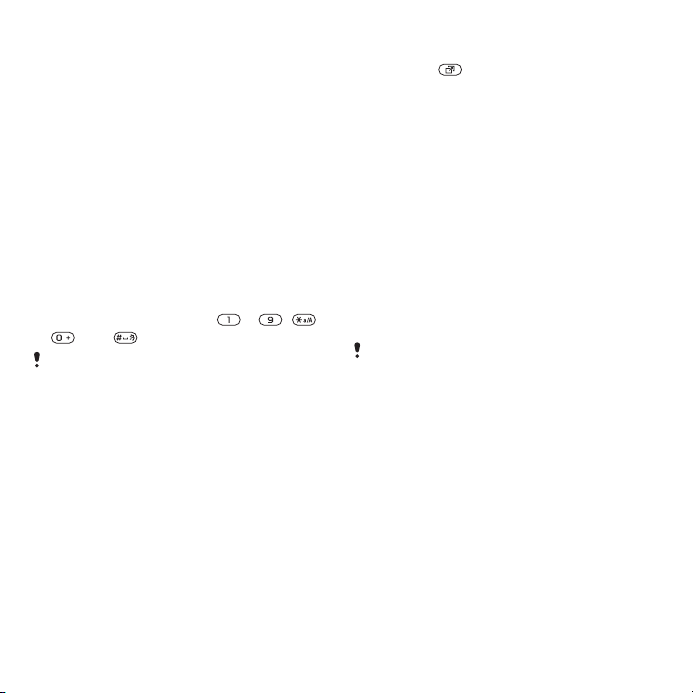
Redigera en genväg för
navigeringsknappen
1
Välj Meny > Inställningar > Allmänt >
Genvägar.
2
Bläddra till ett alternativ och tryck på
Redigera.
3
Bläddra till ett menyalternativ och välj
Genväg.
Genvägar på huvudmenyn
Menynumrering börjar från ikonen
längst upp till vänster och rör sig framåt
och sedan nedåt, rad för rad.
Gå direkt till en huvudmenypost
•
Välj Meny och tryck på – , ,
eller .
Huvudmenylayout måste vara inställd på
Rutnät. Se Ändra huvudmenyns
utseende på sidan 63.
Aktivitetsmenyn
Aktivitetsmenyn ger dig direktåtkomst
till:
•
Nytt – obesvarade samtal och nya
meddelanden.
•
Aktiva program – program som körs i
bakgrunden.
•
Mina genvägar – lägg till dina
favoritfunktioner för att få åtkomst till
dem snabbt.
•
Internet – snabb åtkomst till Internet.
Öppna aktivitetsmenyn
•
Tryck på .
Minne
Du kan spara innehåll på minneskortet,
i telefonminnet och på SIM-kortet.
Foton och musik sparas på
minneskortet om ett minneskort är
isatt. Om inte, eller om minneskortet är
fullt spara sparas foton och musik i
telefonminnet. Meddelanden och
kontakter sparas i telefonminnet men
du kan välja att spara dem på SIMkortet.
Minneskort
Du kan behöva köpa ett minneskort
separat.
Telefonen stöder minneskortet
Memory Stick Micro™ (M2™) som ökar
lagringsutrymmet i telefonen. Det kan
även användas som ett flyttbart
minneskort tillsammans med andra
kompatibla enheter.
Du kan flytta innehåll mellan ett
minneskort och telefonminnet. Se
Hantera innehåll i telefonen på
sidan 39.
14 Komma igång
Detta är en internetversion av denna utgåva. © Utskrift endast för privat bruk.
Page 15
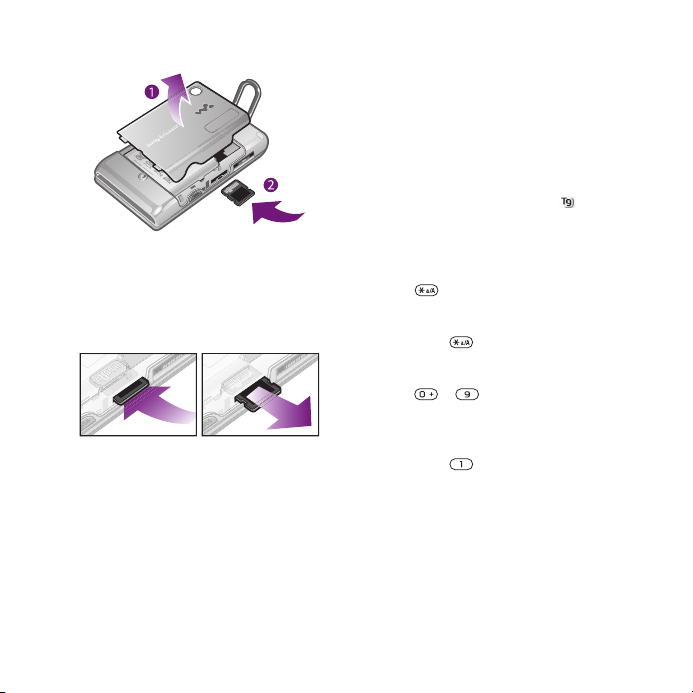
Sätta i ett minneskort
•
Ta bort batterilocket och sätt i
minneskortet med de guldfärgade
kontakterna uppåt.
Ta bort ett minneskort
•
Ta bort batterilocket och tryck på
minneskortets kant för att lossa och ta
bort det.
Språk som används i telefonen
Du kan välja vilket språk som ska
användas i telefonen.
Ändra det språk som används i
telefonen
1
Välj Meny > Inställningar > Allmänt >
Språk > Telefonspråk.
2
Välj ett alternativ.
Skriva in text
Du kan använda vanlig textinmatning
eller T9™-textinmatning för att
skriva in text. T9-textinmatning
använder en inbyggd ordlista.
Ändra textinmatningsmetod
•
Håll intryckt när du skriver in text.
Växla mellan versaler och gemener
•
Tryck på när du skriver in text.
Skriva in siffror
•
Håll – intryckt när du skriver in
text.
Skriva in punkter och komman
•
Tryck på när du skriver in text.
Skriva in en symbol
1
Tryck på Alt. > Lägg till symbol när du
skriver in text.
2
Bläddra till en symbol och välj Infoga.
Detta är en internetversion av denna utgåva. © Utskrift endast för privat bruk.
Komma igång 15
Page 16
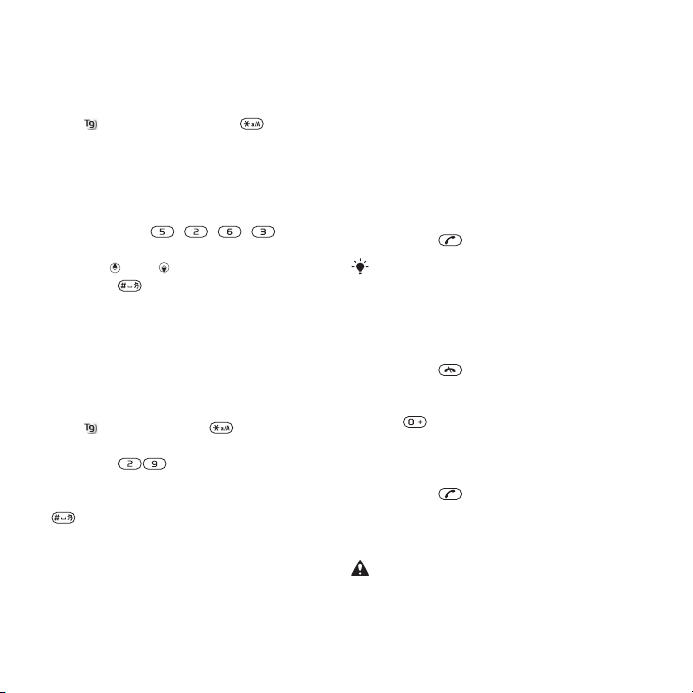
Skriva in text med T9-inmatning
1
Välj till exempel har Meny >
Meddelanden > Skriv nytt >
Meddelande.
2
Om inte visas håller du intryckt
för att växla till T9-textinmatning.
3
Tryck endast en gång på varje knapp,
även om den bokstav du vill ange inte
är den första bokstaven för knappen.
Om du till exempel vill skriva "Jane"
trycker du på , , , . Skriv
hela ordet innan du tittar på förslagen.
4
Använd eller för att visa förslagen.
5
Tryck på för att godkänna ett
förslag.
Skriva in text med hjälp av vanlig
textinmatning
1
Från standby väljer du till exempel
Meny > Meddelanden > Skriv nytt >
Meddelande.
2
Om
visas håller du intryckt för
att växla till vanlig textinmatning.
3
Tryck på flera gånger tills
önskad bokstav visas.
4
När du har skrivit ett ord trycker du på
för att lägga till ett blanksteg.
Lägga till ord i ordlistan
1
När du skriver in text med T9-inmatning
väljer du Alt. > Stava ord.
2
Skriv ordet med hjälp av vanlig
textinmatning och välj Infoga.
Ringa
Ringa och ta emot samtal
Du måste starta telefonen och befinna
dig i ett näts täckningsområde.
Ringa
1
Ange ett telefonnummer (med
utlandsprefix och riktnummer vid
behov).
2
Tryck på .
Du kan ringa upp nummer från
kontakterna och samtalslistan. Se
Kontakter på sidan 18, och
Samtalslista på sidan 18.
Avsluta ett samtal
•
Tryck på .
Ringa utlandssamtal
1
Håll intryckt tills ett plustecken
visas (+).
2
Slå landskod, riktnummer (utan
inledande nolla) och telefonnummer.
3
Tryck på .
Ringa upp ett tidigare nummer
•
När Försöka igen? visas väljer du Ja.
Håll inte telefonen mot örat när du väntar.
När samtalet kopplas hörs en hög signal
från telefonen.
16 Ringa
Detta är en internetversion av denna utgåva. © Utskrift endast för privat bruk.
Page 17
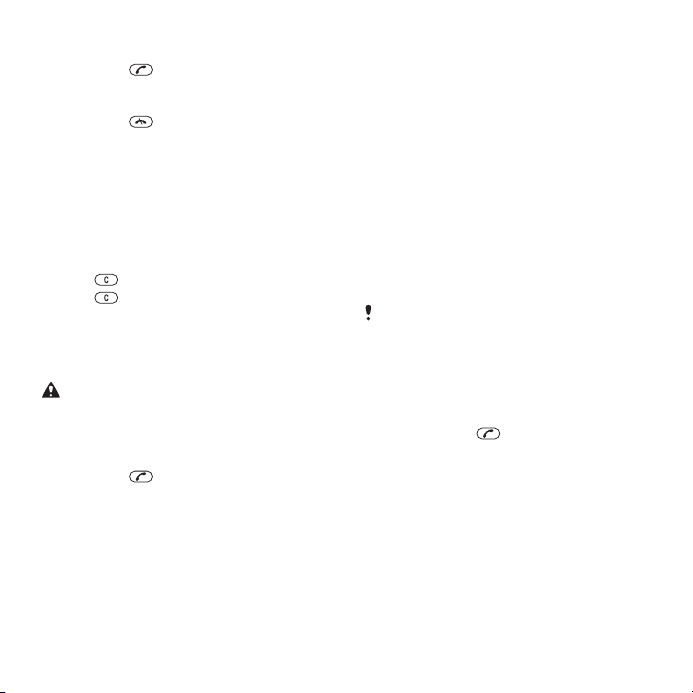
Besvara ett samtal
•
Tryck på .
Avvisa ett samtal
•
Tryck på .
Ändra högtalarvolymen under ett
samtal
•
Tryck uppåt eller nedåt på
volymknappen.
Stänga av mikrofonen under ett
samtal
1
2
intryckt.
Håll
Håll
intryckt för att sätta på den
igen.
Sätta på högtalaren under ett samtal
•
Tryck på Högt.På.
Håll inte telefonen mot örat när du
använder högtalaren. Om du gör det
finns det risk för att din hörsel skadas.
Visa obesvarade samtal
•
Tryck på för att öppna
samtalslistan.
Nät
Telefonen växlar automatiskt mellan
näten GSM och 3G (UMTS) beroende
på vilket som är tillgängligt. Vissa
nätoperatörer tillåter att du byter nät
manuellt.
Växla mellan nät manuellt
1
Välj Meny > Inställningar >
Kommunikation > Mobilnät > GSM/3Gnät.
2
Välj ett alternativ.
Nödsamtal
Din telefon hanterar de internationella
nödnumren, till exempel 112 eller 911.
Du kan i normala fall använda dessa
nummer för att ringa nödsamtal i alla
länder, med eller utan SIM-kort, om du
befinner dig inom ett näts
täckningsområde.
I vissa länder kan det finnas andra, lokala
nödnummer. Din nätoperatör kan därför
ha sparat ytterligare, lokala nödnummer
på SIM-kortet.
Ringa ett nödsamtal
•
Slå 112 (det internationella nödnumret)
och tryck på .
Visa lokala nödsamtalsnummer
1
Välj Meny > Kontakter.
2
Bläddra till Ny kontakt och välj Alt. >
Specialnummer > Nödnummer.
Videosamtal
Du kan dela dina upplevelser med
vänner och familj när det händer eller
spara dem och visa senare. Du ser
Detta är en internetversion av denna utgåva. © Utskrift endast för privat bruk.
Ringa 17
Page 18

personen du talar med på skärmen.
Den andra personen ser det som är i din
kamera.
Innan du ringer videosamtal
3G-nätet (UMTS) är tillgängligt när
visas. För att ringa videosamtal måste
båda parter ha ett abonnemang som
stöder en 3G-tjänst (UMTS) och du
måste vara i ett täckningsområde med
3G-nät (UMTS).
Ringa videosamtal
1
Ange ett telefonnummer (med
utlandsprefix och riktnummer vid
behov).
2
Välj Alt. > Ring videosamtal.
Använda zoom under utgående
videosamtal
•
Tryck på eller .
Dela med sig av foton och videoklipp
under ett videosamtal
1
Under ett videosamtal trycker du på
för att växla till fliken
videodelningsläge.
2
Bläddra till ett videoklipp eller foto och
välj Dela.
Visa alternativ för videosamtal
•
Under ett samtal väljer du Alt..
Samtalslista
Du kan visa information om de senaste
samtalen.
Ringa upp ett nummer från
samtalslistan
1
Tryck på och bläddra till en flik.
2
Bläddra till ett namn eller ett nummer
och tryck på
.
Kontakter
Du kan spara namn, telefonnummer
och personlig information i Kontakter.
Informationen kan sparas i
telefonminnet eller på SIM-kortet.
Du kan synkronisera kontakter med hjälp
av Sony Ericsson PC Suite.
Standardkontakter
Du kan välja vilken kontaktinformation
som ska visas som standard. Om
Telefonkontakter har valts som
standard visas all information som
sparats för kontakterna i Kontakter. Om
du väljer SIM-kontakter som standard
visar kontakterna namn och nummer
som sparats på SIM-kortet.
Välja standardkontakter
1
Välj Meny > Kontakter.
2
Bläddra till Ny kontakt och välj Alt. >
Avancerat > Standardkontakter.
18 Ringa
Detta är en internetversion av denna utgåva. © Utskrift endast för privat bruk.
Page 19
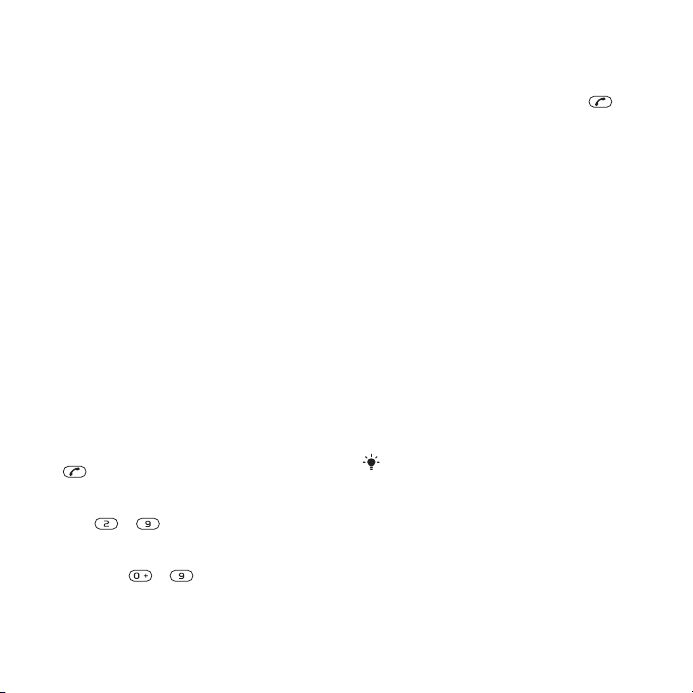
3
Välj ett alternativ.
Telefonkontakter
Telefonkontakter kan innehålla namn,
telefonnummer och personlig
information. De sparas i telefonminnet.
Lägga till en telefonkontakt
1
Välj Meny > Kontakter.
2
Bläddra till Ny kontakt och välj Lägg till.
3
Skriv in namnet och välj OK.
4
Bläddra till Nytt nummer: och välj Lägg
till.
5
Skriv in numret och välj OK.
6
Välj ett nummeralternativ.
7
Bläddra mellan flikarna och lägg till
information i fälten.
8
Välj Spara.
Ringa upp kontakter
Ringa upp en kontakt
1
Välj Meny > Kontakter.
2
Bläddra till en kontakt och tryck på
.
Gå direkt till kontaktlistan
•
Håll – intryckt.
Ringa med Smart sökning
1
Tryck på – för att skriva in en
följd av (minst) två siffror. Alla poster
som matchar siffer- eller
bokstavsordningen eller motsvarande
bokstäver visas i en lista.
2
Bläddra till en kontakt eller ett
telefonnummer och tryck på .
Aktivera eller inaktivera Smart
sökning
1
Välj Meny > Inställningar > Samtal >
Smart sökning.
2
Välj ett alternativ.
Redigera kontakter
Lägga till information till en
telefonkontakt
1
Välj Meny > Kontakter.
2
Bläddra till en kontakt och välj Alt. >
Redigera kontakt.
3
Bläddra mellan flikarna och välj Lägg
till eller Redigera.
4
Markera ett alternativ och ett objekt att
lägga till eller redigera.
5
Välj Spara.
Om tjänsten Nummerpresentation ingår i
abonnemanget kan du tilldela
kontakterna personliga ringsignaler och
bilder.
Kopiera namn och nummer till
telefonkontakter
1
Välj Meny > Kontakter.
2
Bläddra till Ny kontakt och välj Alt. >
Avancerat > Kopiera från SIM.
Detta är en internetversion av denna utgåva. © Utskrift endast för privat bruk.
Ringa 19
Page 20
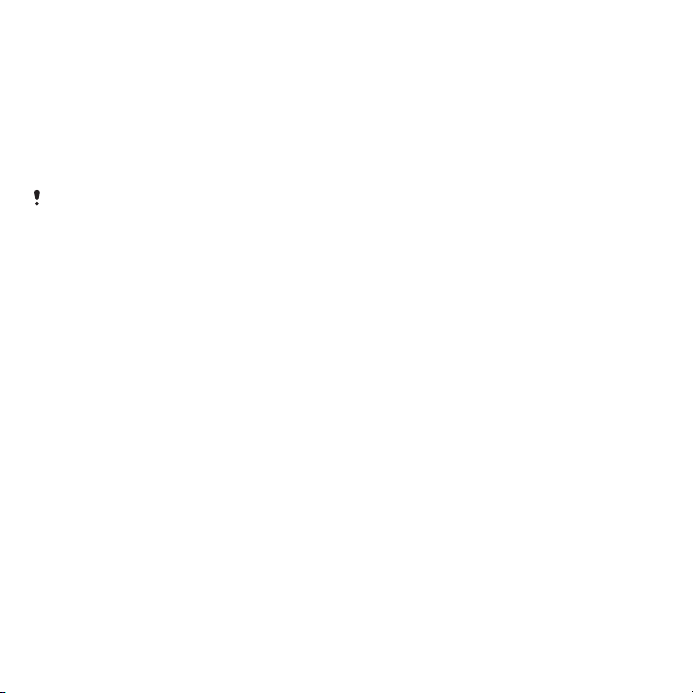
3
Välj ett alternativ.
Kopiera namn och nummer till SIMkortet
1
Välj Meny > Kontakter.
2
Bläddra till Ny kontakt och välj Alt. >
Avancerat > Kopiera till SIM.
3
Välj ett alternativ.
När du kopierar alla kontakter från
telefonen till SIM-kortet ersätts all
befintlig information som finns på SIMkortet.
Spara namn och telefonnummer
automatiskt på SIM-kortet
1
Välj Meny > Kontakter.
2
Bläddra till Ny kontakt och välj Alt. >
Avancerat > Autospara på SIM.
3
Välj ett alternativ.
Spara kontakter på minneskortet
1
Välj Meny > Kontakter.
2
Bläddra till Ny kontakt och välj Alt. >
Avancerat > Kopiera till minn.kort.
SIM-kontakter
SIM-kontakter kan endast innehålla
namn och nummer. Dessa sparas på
SIM-kortet.
Lägga till en SIM-kontakt
1
Välj Meny > Kontakter.
2
Bläddra till Ny kontakt och välj Lägg till.
3
Skriv in namnet och välj OK.
4
Skriv in numret och välj OK.
5
Välj ett nummeralternativ och lägg till
mer information om det finns.
6
Välj Spara.
Radera kontakter
Radera alla kontakter
1
Välj Meny > Kontakter.
2
Bläddra till Ny kontakt och välj Alt. >
Avancerat > Rad. alla kontakter.
3
Välj ett alternativ.
Minnesstatus för kontakter
Antalet kontakter som kan sparas i
telefonen eller på SIM-kortet beror på
tillgängligt minne.
Visa minnesstatus för kontakter
1
Välj Meny > Kontakter.
2
Bläddra till Ny kontakt och välj Alt. >
Avancerat > Minnesstatus.
Jag
Du kan skriva in information om dig
själv och t.ex. skicka ditt visitkort.
Skriva in information under Jag
1
Välj Meny > Kontakter.
2
Bläddra till Jag och välj Öppna.
3
Bläddra till ett alternativ och redigera
informationen.
20 Ringa
Detta är en internetversion av denna utgåva. © Utskrift endast för privat bruk.
Page 21
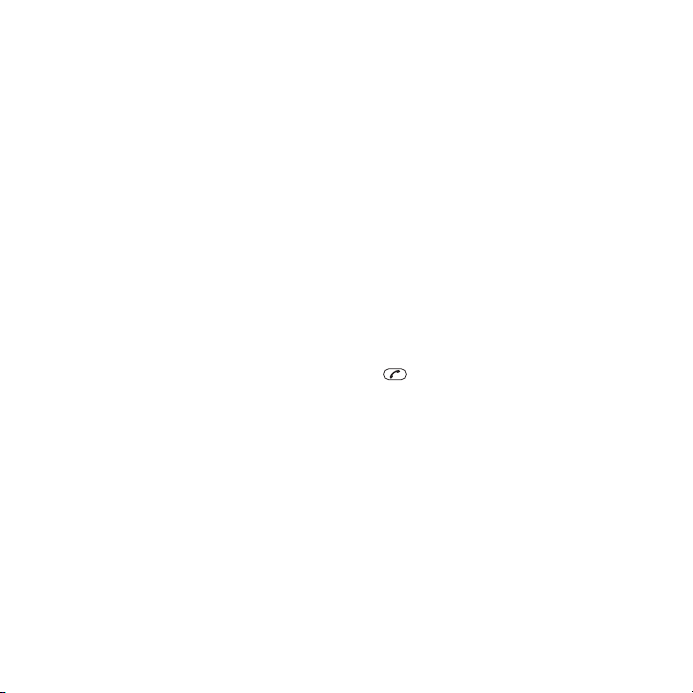
4
Välj Spara.
Lägga till eget visitkort
1
Välj Meny > Kontakter.
2
Bläddra till Jag och välj Öppna.
3
Bläddra till Min kontaktinfo och välj Lägg
till > Skapa nytt.
4
Bläddra mellan flikarna och lägg till
information i fälten.
5
Skriv in informationen och tryck Spara.
Grupper
Du kan skapa en grupp med
telefonnummer och e-postadresser
från Telefonkontakter att skicka
meddelanden till. Se Meddelanden på
sidan 44. Du kan också använda
grupper (med telefonnummer) när du
skapar listor över tillåtna samtal . Se
Tillåta samtal på sidan 24.
Skapa en grupp med nummer och epostadresser
1
Välj Meny > Kontakter.
2
Bläddra till Ny kontakt och välj Alt. >
Grupper.
3
Bläddra till Ny grupp och välj Lägg till.
4
Skriv in namnet på gruppen och tryck
på Fortsätt.
5
Bläddra till Nytt och välj Lägg till.
6
För varje kontakts telefonnummer eller
e-postadress som du vill markera
bläddrar du till den och väljer Markera.
7
Välj Fortsätt > Klar.
Kortnummer
Med kortnummer kan du välja ut nio
kontakter som du kan ringa upp snabbt
från vänteläget. Kontakterna kan
sparas på positionerna 1-9.
Lägga till kontakter som kortnummer
1
Välj Meny > Kontakter.
2
Bläddra till Ny kontakt och välj Alt. >
Kortnummer.
3
Bläddra till en position och välj Lägg
till.
4
Välja en kontakt.
Använda kortnummer
•
Skriv positionsnumret och tryck på
.
Fler samtalsfunktioner
Röstbrevlåda
Om en svarstjänst ingår i
abonnemanget så kan den som ringer
lämna ett röstmeddelande när du inte
kan svara i telefonen.
Detta är en internetversion av denna utgåva. © Utskrift endast för privat bruk.
Ringa 21
Page 22
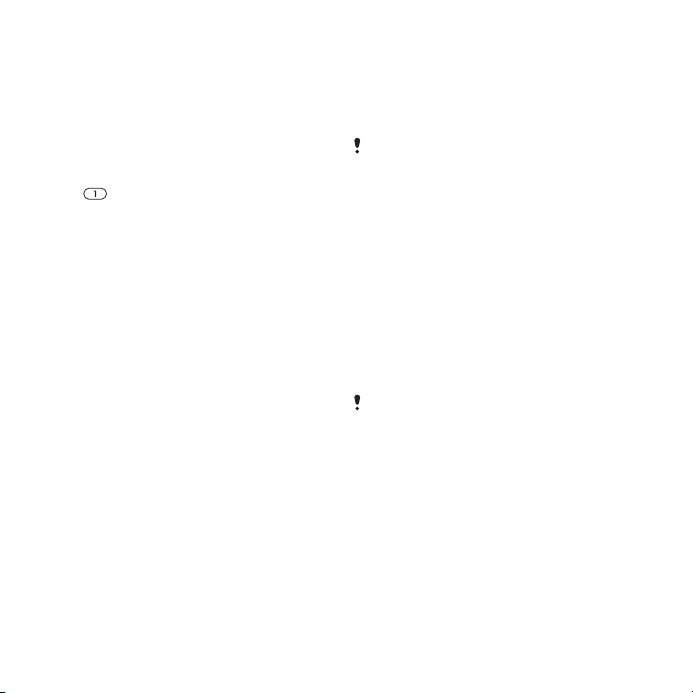
Skriva in ditt röstmeddelandenummer
1
Välj Meny > Meddelanden >
Meddelanden > Inställningar > fliken
Meddelandeinställn. > Röstbrevlådenr.
2
Skriv in numret och välj OK.
Ringa upp röstbrevlådan
•
Håll
intryckt.
Röststyrning
Genom att skapa röstkommandon kan
du:
•
Röstuppringning – ringa upp någon
genom att säga personens namn
•
Svara och avvisa samtal när du
använder en handsfree-enhet
Spela in ett röstkommando med hjälp
av röstuppringning
1
Välj Meny > Inställningar > Allmänt >
Röststyrning > Röstuppringning >
Aktivera.
2
Välj Ja > Nytt röstkommando och välj en
kontakt. Om kontakten har mer än ett
nummer väljer du det nummer du vill
lägga till ett röstkommando till.
3
Spela in ett röstkommando, t.ex.
"Svens mobil".
4
Följ de instruktioner som visas. Vänta
på ton och säg sedan kommandot som
ska spelas in. Röstkommandot spelas
upp för dig.
5
Om inspelningen låter bra trycker du på
Ja. Om inte trycker du på Nej och
upprepar steg 3 och 4.
Röstkommandon sparas endast i
telefonminnet. De kan inte användas i en
annan telefon.
Använda röstuppringning
1
Håll en volymknapp intryckt.
2
Vänta på ton och säg ett inspelat namn,
t.ex. "Svens mobil". Telefonen
repeterar namnet och kopplar
samtalet.
Vidarekoppla samtal
Du kan vidarekoppla samtal till
exempelvis en telefonsvarare.
När Samtalsbegränsning används är
kanske vissa alternativ för vidarekoppling
inte tillgängliga. Se Begränsad
uppringning på sidan 24.
Vidarekoppla samtal
1
Välj Meny > Inställningar > Samtal >
Vidarekoppla.
2
Välj en samtalstyp och
vidarekopplingsalternativ.
3
Välj Aktivera.
4
Skriv in det nummer som du vill
vidarekoppla samtal till och välj OK.
22 Ringa
Detta är en internetversion av denna utgåva. © Utskrift endast för privat bruk.
Page 23
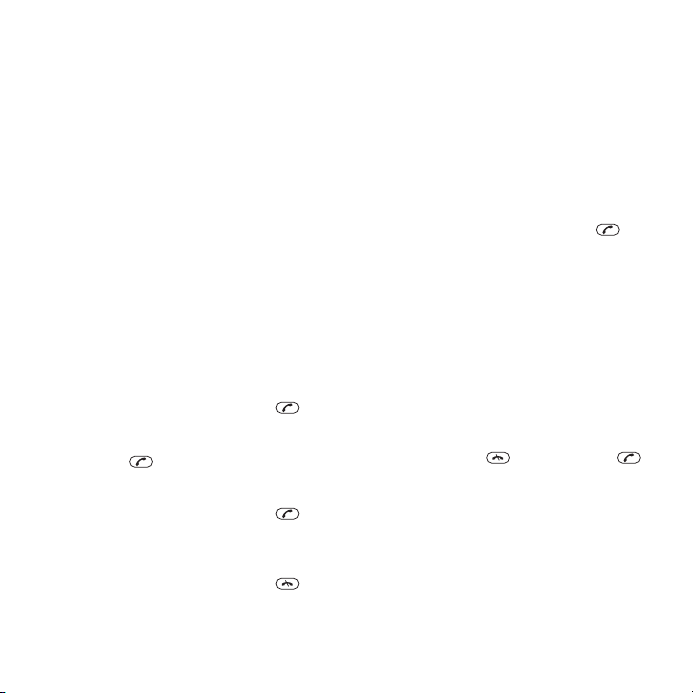
Mer än ett samtal
Du kan hantera mer än ett samtal åt
gången. Du kan t.ex. parkera ett
pågående samtal medan du ringer eller
besvarar ett annat. Du kan också växla
mellan de två samtalen. Du kan inte
svara på ett tredje utan att avsluta ett
av de två första samtalen.
Samtal väntar
Om samtal väntar är har aktiverats hör
du en signal om du blir uppringd under
ett samtal.
Aktivera samtal väntar
•
Välj Meny > Inställningar > Samtal >
Hantera samtal > Samtal väntar >
Aktivera.
Ringa ett andra samtal
1
Under samtalet trycker du på . Då
parkerar du det pågående samtalet.
2
Välj Alt. > Lägg till samtal.
3
Tryck på för att ringa numret.
Besvara ett andra samtal
•
Under samtalet trycker du på . Då
parkerar du det pågående samtalet.
Avvisa ett andra samtal
•
Under samtalet trycker du på och
fortsätter med det pågående samtalet.
Avsluta ett pågående samtal och
besvara ett annat samtal
•
Under ett samtal väljer du Ersätt aktivt
samtal.
Hantera två röstsamtal
Du kan ha samtal pågående och
parkerade samtidigt.
Växla mellan de båda samtalen
•
Under samtalet trycker du på
Koppla ihop två samtal
•
Under samtalet väljer du Alt. > Koppla
ihop samt..
Koppla ihop två samtal
•
Under samtalet väljer du Alt. > Överför
samtal. Du kopplas bort från båda
samtalen.
Avsluta ett pågående samtal och
återgå till det parkerade samtalet
•
Tryck först på och sedan på .
Konferenssamtal
I ett konferenssamtal kan du ha en
gemensam konversation med upp till
fem personer.
.
Detta är en internetversion av denna utgåva. © Utskrift endast för privat bruk.
Ringa 23
Page 24

Lägga till en ny deltagare
1
Under samtalet trycker du på . Då
parkerar du det ihopkopplade
samtalet.
2
Välj Alt. > Lägg till samtal.
3
Tryck på för att ringa numret.
4
Välj Alt. > Koppla ihop samt. för att lägga
till den nya deltagaren.
5
Upprepa för att lägga till fler deltagare.
Släppa en deltagare
1
Välj Alt. > Avsluta part.
2
Välj vilken deltagare du vill släppa.
Föra en privat konversation
1
Under samtalet väljer du Alt. > Prata
med och markerar den deltagare som
du vill prata med.
2
Välj Alt. > Koppla ihop samt. när du vill
återuppta konferenssamtalet.
Mina nummer
Du kan visa, lägga till och redigera dina
egna telefonnummer.
Kontrollera dina telefonnummer
1
Välj Meny > Kontakter.
2
Bläddra till Ny kontakt och välj Alt. >
Specialnummer > Mina nummer.
3
Välj ett alternativ.
Tillåta samtal
Du kan välja att endast ta emot samtal
från vissa telefonnummer.
Lägga till nummer i listan över tillåtna
samtal
1
Välj Meny > Inställningar > Samtal >
Hantera samtal > Godkända samtal >
Endast från listan.
2
Bläddra till Nytt och välj Lägg till.
3
Välj en kontakt eller Grupper.
Se Grupper på sidan 21.
Tillåta alla samtal
•
Välj Meny > Inställningar > Samtal >
Hantera samtal > Godkända samtal >
Alla som ringer.
Begränsad uppringning
Du kan begränsa utgående och
inkommande samtal. Du måste få ett
lösenord från din tjänstleverantör.
Om du vidarekopplar inkommande samtal
kan du inte aktivera vissa av alternativen
för samtalsbegränsning.
Alternativ för samtalsbegränsning
Vanliga alternativ är:
•
Alla utgående – alla utgående samtal
•
Utg. utlandssamtal – alla utgående
utlandssamtal
24 Ringa
Detta är en internetversion av denna utgåva. © Utskrift endast för privat bruk.
Page 25

•
Utg. utl. roaming – alla utgående
utlandssamtal utom till ditt hemland
•
Alla inkommande – alla inkommande
samtal
•
Ink. vid roaming – alla inkommande
samtal när du är utomlands.
Begränsa samtal
1
Välj Meny > Inställningar > Samtal >
Hantera samtal > Samtalsbegränsning.
2
Välj ett alternativ.
3
Välj Aktivera.
4
Ange ditt lösenord och tryck på OK.
Samtalstid och samtalskostnad
Under samtalets gång visas hur länge
du har pratat. Du kan också kontrollera
längden på det senaste samtalet och
utgående samtal, samt den totala
samtalstiden.
Kontrollera samtalstiden
•
Välj Meny > Inställningar > Samtal > Tid
och kostnad > Samtalstid.
Visa eller dölja ditt telefonnummer
Du kan välja att visa eller dölja ditt
telefonnummer när du ringer ett samtal.
Dölja ditt telefonnummer
1
Välj Meny > Inställningar > Samtal > Visa/
dölj mitt nr.
2
Välj Dölj nummer.
Walkman™
Du kan lyssna på musik, ljudböcker och
poddsändningar. Använd Media Go™
för att överföra innehåll till och från
telefonen. För mer information, se
Överföra innehåll till och från en dator
på sidan 40.
Hörlurar
Du kan ansluta både handsfree och
hörlurar till telefonen om de har 3,5
mm-kontakt (0,14 tum). De kan vara
anslutna till telefonen samtidigt.
Använda en handsfree
•
Anslut en bärbar handsfree. Musiken
stannar när det ringer och börjar spela
igen när samtalet är slut.
Detta är en internetversion av denna utgåva. © Utskrift endast för privat bruk.
Walkman™ 25
Page 26

Använda hörlurar
•
Anslut hörlurarna till 3,5 mm-uttaget
(0,14 tum). Musiken stannar när det
ringer och börjar spela igen när
samtalet är slut. Om det inte finns
mikrofon till hörlurarna använder du
telefonens mikrofon under ett samtal.
Knappar till mediaspelaren
Du kan använda knapparna till
mediaspelaren för att styra
Walkman™-spelaren, videospelaren
och radion. Knapparna fungerar även
om knapplåset är på när en handsfree
har anslutits och när Walkman™spelaren har minimerats.
Walkman™-spelare
Du kan använda mediaspelarens
knappar för att styra Walkman™spelaren. För mer information, se
Knappar till mediaspelaren
sidan 26.
på
När du lyssnar på musik i högtalaren
kan du använda det inbyggda stativet
för att sätta telefonen på ett bord. Mer
information om det inbyggda stativet
finns i Inbyggt stativ på sidan 65.
Spela upp musik
1
Välj Meny > Media > Musik.
2
Bläddra efter kategori med hjälp av
navigeringsknappen.
3
Bläddra till en låttitel och välj
Stoppa uppspelning av musik
•
Tryck på
Snabbspola framåt eller bakåt
•
Håll eller intryckt.
Förflytta dig mellan låtarna
•
Tryck på eller .
Minimera spelaren
•
Tryck på .
Återgå till spelaren
•
Tryck på .
Återuppta uppspelning i minimerat
läge
•
Tryck på
aktiverar det senaste
musikprogrammet, dvs. Walkman™spelaren eller radion.
.
.
.
26 Walkman™
Detta är en internetversion av denna utgåva. © Utskrift endast för privat bruk.
Page 27

Skakkontroll
Byta låt
1
När musik spelar håller du intryckt
och rör telefonen åt höger med en
knyck på handleden för att gå till nästa
låt när du lyssnar på musik.
2
Gör på samma sätt åt vänster för att gå
till föregående låt.
Blanda låtar
•
När musik spelas håller du intryckt
och skakar telefonen.
Ändra volymen
1
Håll telefonen uppåtvänd framför dig
när musik spelas.
2
Håll intryckt och böj armen uppåt
mot dig för att höja volymen. Gör på
samma sätt åt motsatt håll om du vill
sänka volymen.
Tydlig stereo och tydlig bas
Tydlig stereo och tydlig bas aktiveras
när du ställer in equalizern manuellt.
Ange equalizer manuellt
1
Tryck på .
2
Välj Alt. > Inställningar > Equalizer.
3
Se till att du är i vyn Manuellt. Om du
inte är det väljer du Manuellt.
4
Bläddra mellan frekvensbanden
genom att trycka på eller .
5
Ändra värdet på ett valt frekvensband
genom att trycka på eller .
Detta är en internetversion av denna utgåva. © Utskrift endast för privat bruk.
Walkman™ 27
Page 28

6
Gå tillbaka till spelarvyn genom att välja
Klar.
Aktivera tydlig stereo och tydlig bas
med hjälp av förinställd equalizer
1
Tryck på .
2
Välj Alt. > Inställningar > Equalizer.
3
Se till att du är i vyn Förvald inställning.
Om du inte är det väljer du Förval.
4
Bläddra mellan förvalda inställningar
genom att trycka på
5
Välj vilken förvald inställning som helst
eller .
utom Normal.
Spellistor
Du kan skapa spellistor för att ordna din
musik. Du kan lägga till låtar och
mappar i en spellista. Det kan ta några
minuter för telefonen att skapa en
spellista.
Skapa en spellista
1
Välj Meny > Media > Musik > Spellistor.
2
Bläddra till Ny spellista och välj Lägg
till.
3
Skriv in namnet och tryck på OK.
4
För varje låt som du vill lägga till
bläddrar du till låten och väljer Mark..
5
Välj Lägg till för att lägga till de
markerade låtarna i spellistan.
Lägga till låtar till en spellista
1
Välj Meny > Media > Musik > Spellistor.
2
Välj en spellista.
3
Bläddra till Lägg till musik och välj Lägg
till.
4
För varje låt som du vill lägga till
bläddrar du till låten och väljer Mark..
5
Välj Lägg till för att lägga till de
markerade låtarna i spellistan.
SensMe™
Med SensMe™ kan du skapa spellistor
på två sätt, efter humör eller från alla
låtarna i telefonen. Efter humör
använder du först Media Go™ för att
överföra låtar till telefonen. Information
som humör, tempo och ackord läggs
sedan till. Låtarna visas som punkter i
ett diagram med två axlar. I vyn Alla
placeras alla låtarna i telefonen
slumpmässigt på kartan.
Skapa en spellista efter humör
1
Välj Meny > Media > Musik.
2
Bläddra till SensMe™ och välj Öppna.
3
Tryck på , , eller .
28 Walkman™
Detta är en internetversion av denna utgåva. © Utskrift endast för privat bruk.
Page 29

4
Se till att du är i vyn Humör. Om du inte
är det väljer du Humör.
5
Förhandsgranska olika låtar genom att
trycka på , , eller .
6
Välj ett område med låtar genom att
välja Lägg till och trycka på eller .
7
Skapa spellistan och spela upp den i
Walkman™-spelaren genom att välja
Skapa.
8
Välj Alt. > Spara spellista.
9
Skriv in namnet och tryck på OK.
Skapa en spellista från vyn Alla
1
Välj Meny > Media > Musik.
2
Bläddra till SensMe™ och välj Öppna.
3
Tryck på , , eller .
4
Se till att du är i vyn Alla. Om du inte är
det väljer du Alla.
5
Förhandsgranska olika låtar genom att
trycka på , , eller .
6
Välj ett område med låtar genom att
välja Lägg till och trycka på eller .
7
Skapa spellistan och spela upp den i
Walkman™-spelaren genom att välja
Skapa.
8
Välj Alt. > Spara spellista.
9
Skriv in namnet och tryck på OK.
Ljudböcker
Om du använder Media Go™ för att
överföra ljudböcker till telefonen från
en dator kan du lyssna på ljudböckerna
i telefonen. Det kan ta några minuter
innan en överförd ljudbok visas i listan
över tillgängliga ljudböcker.
Hitta ljudböcker
•
Välj Meny > Media > Musik >
Ljudböcker.
Du hittar ljudböcker i andra format än
M4B eller ljudböcker vars kapitel inte är
märkta med ID3v2 i mappen Låtar.
Köp nu
Om du abonnerar på en musiktjänst
som tillåter begränsad, tillfällig
användning med telefonen kan du
markera en låt du är intresserad av att
köpa senare. Nästa gång du
synkroniserar din musik med Windows
Media® Player på en dator med
Internet blir du tillfrågad om du vill köpa
låten du markerade. Om du godkänner
hämtas låten till din dator och du
betalar via kontot hos vald musiktjänst.
Den här tjänsten kräver ett
abonnemang och konto med en
musiktjänst som tillåter hämtning, en
dator med Microsoft® Windows
Media® Player 11 eller efterföljande
kompatibel version av Windows
Detta är en internetversion av denna utgåva. © Utskrift endast för privat bruk.
Walkman™ 29
Page 30

Media® Player och en USB-anslutning
till datorn.
Du kan inte se att en låt markerats. Du kan
inte avmarkera låtar du redan har
markerat.
Markera en låt
•
När låten du vill markera spelas håller
du intryckt.
PlayNow™
När du väljer PlayNow™ kommer du till
PlayNow™-arenan där du kan hämta
musik, spel, ringsignaler, teman och
bakgrunder. Du kan förhandsgranska
eller lyssna på musik innan du köper
och hämtar den till telefonen. Om du
inte kan använda PlayNow™ och
PlayNow™-arenan, se Jag kan inte
använda Internetbaserade tjänster. på
sidan 68.
Den här tjänsten finns inte i alla länder.
För utökad funktionalitet kan du även få
åtkomst till PlayNow™-arenans
webbshop på en dator från
www.playnow-arena.com. För mer
information, gå till
www.sonyericsson.com/support
läsa funktionsguiden
arena
.
PlayNow™-
för att
Använda PlayNow™
1
Välj Meny > PlayNow™.
2
Bläddra genom PlayNow™-arenan
och följ anvisningarna för att
förhandsgranska och köpa innehåll.
TrackID™
TrackID™ är en tjänst för
musikigenkänning. Du kan automatiskt
söka efter namn på låttitel, artist och
album när du hör en låt spelas i en
högtalare eller på radion i telefonen.
Om du inte kan använda TrackID™, se
Jag kan inte använda Internetbaserade
tjänster. på sidan 68.
Söka efter låtinformation
•
När du hör en låt från en högtalare väljer
du Meny > Underhållning > TrackID™ >
Starta.
•
När radion i telefonen spelar väljer du
Alt. > TrackID™.
För bäst resultat använder du TrackID™
på en tyst plats.
Musik och videoklipp online
Du kan visa videoklipp och lyssna på
musik genom att spela upp dem direkt
i telefonen från Internet. Om du inte kan
använda Internet, se
Jag kan inte
30 Walkman™
Detta är en internetversion av denna utgåva. © Utskrift endast för privat bruk.
Page 31

använda Internetbaserade tjänster. på
sidan 68.
Välja ett datakonto för
direktuppspelning
1
Välj Meny > Inställningar >
Kommunikation > Inst. för strömning >
Anslut med:.
2
Välj det datakonto du vill använda.
3
Välj Spara.
Spela upp musik och videoklipp direkt
1
Välj Meny > Internet.
2
Välj Alt. > Navigera > Bokmärken.
3
Välj en länk för direktuppspelning.
Videospelare
Du kan använda knapparna till
mediaspelaren för att styra
videospelaren. För mer information, se
Knappar till mediaspelaren på
sidan 26.
När du tittar på videoklipp kan du
använda det inbyggda stativet för att
sätta telefonen på ett bord. Mer
information om det inbyggda stativet
finns i Inbyggt stativ på sidan 65.
Spela upp videoklipp
1
Välj Meny > Media > Video >
Videoklipp.
2
Bläddra till en låttitel och välj .
Stoppa videouppspelning
•
Tryck på .
Snabbspola framåt eller bakåt
•
Håll eller intryckt.
Förflytta dig mellan videoklippen
•
Tryck på
Ändra volymen
•
Tryck uppåt eller nedåt på
volymknappen.
Ändra videoskärmens storlek
1
Välj Alt. > Videostorlek.
2
Välj ett alternativ.
Spara en bild från ett videoklipp
1
Pausa videoklippet genom att trycka
på
2
Spara den pausade bilden genom att
välja Alt. > Spara bild.
eller .
.
Radio
Du kan använda knapparna till
mediaspelaren för att styra radion. För
mer information, se Knappar till
mediaspelaren på sidan 26.
Använd inte telefonen som radio på
platser där detta är förbjudet.
Detta är en internetversion av denna utgåva. © Utskrift endast för privat bruk.
Walkman™ 31
Page 32

Starta radion
1
Anslut en handsfree till telefonen.
2
Välj Meny > Underhållning > Radio.
Du kan använda för att starta radion.
startar det senast använda
musikprogrammet, dvs. radion eller
Walkman™-spelaren.
Söka efter kanaler automatiskt
•
Välj Sök.
Söka efter kanaler manuellt
•
Tryck på
eller .
Ändra volymen
•
Tryck uppåt eller nedåt på
volymknappen.
Minimera radion
•
Välj Alt. > Minimera.
Återgå till radion
•
Välj Meny > Underhållning > Radio.
Spara kanaler
Du kan spara upp till 20 förinställda
kanaler.
Spara kanaler automatiskt
•
Välj Alt. > Autospara.
Spara kanaler manuellt
1
När du har hittat en radiokanal väljer du
Alt. > Spara.
2
Bläddra till en position och välj Infoga.
Välja sparade radiokanaler
1
Välj Alt. > Kanaler.
2
Välj en radiokanal.
Växla mellan sparade kanaler
•
Tryck på
eller .
MusicDJ™
Du kan komponera och redigera egna
melodier och använd som ringsignal.
Det finns fördefinierade ljud med olika
egenskaper.
Komponera en melodi
1
Välj Meny > Underhållning > MusicDJ™.
2
Markera för att Infoga, Kopiera eller
Klistra ljud.
3
Använd
bläddra mellan ljuden.
4
Välj Alt. > Spara melodi.
, , eller om du vill
32 Walkman™
Detta är en internetversion av denna utgåva. © Utskrift endast för privat bruk.
Page 33

Spela in ljud
2
1
Du kan spela in ett röstmeddelande
eller ett samtal. Inspelade ljud kan
också anges som ringsignaler.
I vissa länder måste du enligt lag
informera den andra personen innan du
spelar in ett samtal.
Spela in ett ljud
•
Välj Meny > Underhållning > Spela in
ljud > Spela in.
Spela in ett samtal
1
Välj Alt. > Spela in under ett pågående
samtal.
2
Spara inspelningen genom att välja
Spara.
Lyssna på en inspelning
1
Välj Meny > Hjälpredor > Filhanteraren.
2
Bläddra till Musik och välj Öppna.
3
Bläddra till en inspelning och välj Spela
upp.
Bildhantering
Du kan ta foton och spela in videoklipp
att visa, spara eller skicka. Dina
sparade foton och videoklipp finns i
Media och i Filhanteraren.
Använda kameran
Starta kameran
•
Från standby håller du intryckt.
Sökare och kameraknappar
1 Aktivera kameran/Ta foton/Spela in
video
2 Zooma in eller ut
Detta är en internetversion av denna utgåva. © Utskrift endast för privat bruk.
Bildhantering 33
Page 34

Ta ett foto
1
Aktivera kameran och tryck på
navigeringsknappen för att .
2
Tryck ned halvvägs för att använda
autofokus.
3
När punkten och fokusramen visas
med grön färg trycker du ned
fotoknappen helt för att ta ett foto.
Fotot sparas automatiskt.
Spela in ett videoklipp
1
Aktivera kameran och tryck på
navigeringsknappen för att
2
Tryck ner helt för att börja spela in.
3
Tryck ner
inspelningen. Videoklippet sparas
automatiskt.
Använda zoom
•
Tryck på volymknappen.
Justera ljusstyrkan
•
Tryck på navigeringsknappen.
Mängden ljusstyrka visas bredvid .
Visa foton
1
Aktivera kameran och tryck på
navigeringsknappen för att .
2
Bläddra genom fotona.
Visa videoklipp
1
Aktivera kameran och tryck på
navigeringsknappen för att .
helt för att stoppa
.
2
Bläddra till ett videoklipp och tryck på
valknappen i mitten.
Fler kamerafunktioner
Ändra inställningar
•
Starta kameran och välj .
Visa information om inställningar
•
Bläddra till en inställningar och välj
Fotofix
Du kan använda Fotofix för att förbättra
foton. Med en knapptryckning justeras
ljusstyrka, ljus och kontrast för att fotot
ska bli så bra som möjligt.
Förbättringarna sparas som en kopia
av fotot. Originalfotot påverkas inte.
Förbättra ett foto med Fotofix
1
Aktivera kameran och tryck på
navigeringsknappen för att
2
Se till att Granska är inställt på På. Välj
> Inställningar och bläddra till
Granska > På. Välj för att gå tillbaka
till sökaren.
3
Ta ett foto.
4
Vid granskning väljer du Alt. > Fotofix.
Ansiktsavkänning
Du kan använda ansiktsavkänning för
att flytta fokus till ett ansikte utanför
fokus. Kameran känner automatiskt
.
.
34 Bildhantering
Detta är en internetversion av denna utgåva. © Utskrift endast för privat bruk.
Page 35

igen upp till tre ansikten, som indikeras
med vita ramar. När autofokus används
visar en grön ram vilket ansikte som har
valts. Fokus flyttas till ansiktet närmast
kameran.
Ange ansiktsavkänning
1
Aktivera kameran och tryck på
navigeringsknappen för att
2
Välj > Fokus > Ansiktsavkänn..
.
BestPic™
Du kan ta en serie foton genom att
trycka en gång på fotoknappen. Sedan
kan du spara det bästa fotot eller
allihop.
Använda BestPic™
1
Aktivera kameran och tryck på
navigeringsknappen för att
2
Välj > Bildläge > BestPic™.
3
Tryck ned halvvägs för att använda
.
autofokus.
4
När punkten och fokusramen visas
med grön färg trycker du ned helt
för att ta bilden.
5
Välj Alt. > Spara alla eller tryck vänster
eller höger på navigeringsknappen för
att välja det bästa fotot och välj Spara.
Visa och märka foton
Visa fotona som ett bildspel
1
Välj Meny > Media > Foto > Fotoalbum.
2
Välj en månad.
3
Bläddra till ett foto och välj Visa.
4
Välj Alt. > Bildspel.
5
Välj humör.
Visa bilder på en karta
När du tar ett foto kan du lägga till din
geografiska position till fotot. Det här
kallas geografisk märkning.
Geografiskt märkta foton är märkta
med i Media.
Visa foton på en karta
1
Välj Meny > Media > Foto > Fotoalbum.
2
Välj en månad.
3
Bläddra till ett foto och välj Visa.
4
Välj Alt. > Visa på karta.
För att visa foton på en karta behöver du
ett abonnemang med stöd för
dataöverföring och korrekta
Internetinställningar i telefonen. Du kan
hämta inställningar för Internet via
inställningsguiden eller från
www.sonyericsson.com/support.
Detta är en internetversion av denna utgåva. © Utskrift endast för privat bruk.
Bildhantering 35
Page 36

Ändra inställning för geografisk
märkning
1
Aktivera kameran och tryck på
navigeringsknappen för att .
2
Välj > Inställningar > Lägg till plats.
3
Välj ett alternativ.
Album
Du kan märka foton för att kategorisera
dem i Fotomärken. Du kan till exempel
skapa ett märke för semester och lägga
till alla dina semesterbilder här.
Skapa ett nytt album
1
Välj Meny > Media > Foto > Fotoalbum.
2
Välj en månad.
3
Bläddra till ett foto och välj Visa.
4
Tryck på
5
Skriv in namnet och tryck på OK.
6
Välj en ikon.
7
Märk fotot genom att välja Alt. > Märk
detta foto.
Märka foton
1
Välj Meny > Media > Foto > Fotoalbum.
2
Välj en månad.
3
Bläddra till ett foto och välj Visa.
4
Tryck på och bläddra till ett märke.
5
Välj Alt. > Märk detta foto.
6
För varje foto som du vill märka
bläddrar du till fotot och väljer Alt. >
Märk detta foto.
och välj Alt. > Nytt märke.
Använda foton
Du kan lägga till ett foto till en kontakt,
använda det vid start, som bakgrund i
vänteläget eller som skärmsläckare.
Använda foton
1
Välj Meny > Media > Foto > Fotoalbum.
2
Välj en månad.
3
Bläddra till ett foto och välj Visa.
4
Välj Alt. > Använd som.
5
Välj ett alternativ.
Arbeta med foton
Du kan visa, förbättra och ordna dina
foton och videoklipp på datorn genom
att installera Adobe™ Photoshop™
Album Starter Edition. Programmet kan
hämtas på
www.sonyericsson.com/support.
Använd Media Go™ för att överföra
innehåll till och från telefonen. För mer
information, se Överföra innehåll till och
från en dator på sidan 40.
PhotoDJ™ och VideoDJ™
Du kan redigera foton och videoklipp.
Redigera och spara ett foto
1
Välj Meny > Media > Foto > Fotoalbum.
2
Välj en månad.
3
Bläddra till ett foto och välj Visa.
36 Bildhantering
Detta är en internetversion av denna utgåva. © Utskrift endast för privat bruk.
Page 37

4
Välj Alt. > Red. i PhotoDJ™.
5
Redigera foto.
Redigera och spara ett videoklipp
1
Välj Meny > Hjälpredor > Filhanteraren >
Videoklipp.
2
Bläddra till ett videoklipp och välj Alt. >
Red. i VideoDJ™.
3
Redigera videoklippet.
4
Välj Alt. > Spara.
Trimma ett videoklipp
1
Välj Meny > Hjälpredor > Filhanteraren >
Videoklipp.
2
Bläddra till ett videoklipp och tryck på
Alt. > Red. i VideoDJ™ > Redigera >
Beskära.
3
Välj OK > Ange > Start för att ange en
startpunkt.
4
Välj Ange > Avsluta för att ange en
slutpunkt.
5
Välj Beskära > Alt. > Spara.
Skicka innehåll till en webbplats
Om ditt abonnemang har stöd för den
här tjänsten kan du skicka foton eller
videoklipp till en webbplats. Om du inte
kan skicka innehåll till en webbplats, se
Jag kan inte använda Internetbaserade
tjänster.
på sidan 68.
Olika webbtjänster kan kräva ett separat
licensavtal mellan dig och
tjänstleverantören. Ytterligare regler och
avgifter kan gälla. Kontakta
tjänstleverantören.
Skicka foton sparade i telefonen till en
webbplats
1
Välj Meny > Media > Foto > Fotoalbum.
2
Välj en månad.
3
Bläddra till ett foto och välj Visa.
4
Välj Alt. > Skicka > Till webbplats.
5
Välj en webbplats från listan eller välj
Ny webbplats > Lägg till.
6
Skriv in den e-postadress som
används för att skicka till webbplatsen.
7
Skriv in webbadressen och titel.
8
Välj Spara.
9
Välj en webbplats i listan.
10
Infoga text.
11
Välj Fortsätt > Skicka.
Skicka videoklipp sparade i telefonen
till en webbplats
1
Välj Meny > Media > Video >
Videoklipp.
2
Bläddra till ett videoklipp och välj Alt. >
Skicka > Till webbplats.
3
Välj en webbplats från listan eller välj
Ny webbplats > Lägg till.
4
Skriv in den e-postadress som
används för att skicka till webbplatsen.
5
Skriv in webbadressen och titel.
Detta är en internetversion av denna utgåva. © Utskrift endast för privat bruk.
Bildhantering 37
Page 38

6
Välj Spara.
7
Välj en webbplats i listan.
8
Infoga text.
9
Välj Fortsätt > Skicka.
Skicka foton eller videoklipp du just
har tagit till en webbplats
1
När du har tagit ett foto eller spelat in
ett videoklipp väljer du Skicka > Till
webbplats.
2
Välj en webbplats från listan eller välj
Ny webbplats > Lägg till.
3
Skriv in den e-postadress som
används för att skicka till webbplatsen.
4
Skriv in webbadressen och titel.
5
Välj Spara och välj webbplats.
6
Infoga text.
7
Välj Fortsätt > Skicka.
Gå till en webbadress från kontakter
1
Välj Meny > Kontakter.
2
Bläddra till en kontakt och välj Öppna.
3
Bläddra till en webbadress och välj
Navigera.
Skriva ut foton
Du kan skriva ut foton genom att
ansluta en USB-kabel till en
PictBridge™-kompatibel skrivare.
Du kan även skriva ut på en skrivare som
är kompatibel med Bluetooth som stöder
Object Push Profile.
Skriva ut foton med hjälp av en USBkabel
1
Anslut en USB-kabel till telefonen.
2
Anslut USB-kabeln till skrivaren.
3
Vänta på att information visas i
telefonen och välj OK.
4
Ange inställningar för skrivaren om det
behövs och välj Skriv ut.
5
Välj Meny > Media > Foto > Fotoalbum.
6
Välj en månad.
7
Bläddra till ett foto och välj Alt. > Skriv
ut.
Koppla från och återanslut USB-kabeln
om ett skrivarfel uppstår.
38 Bildhantering
Detta är en internetversion av denna utgåva. © Utskrift endast för privat bruk.
Page 39

Överföra och hantera innehåll
Du kan överföra och hantera innehåll
som bilder och musik.
Du får inte byta material som skyddas av
upphovsrätt. visar att objektet är
skyddat.
Hantera innehåll i telefonen
Du kan använda Filhanteraren för att
hantera innehåll som sparats i
telefonminnet eller på minneskortet.
Flikar och ikoner i Filhanteraren visar var
innehållet är sparat. Om minnet är fullt
kan du radera innehåll för att skapa
utrymme.
Visa minnesstatus
1
Välj Meny > Hjälpredor > Filhanteraren.
2
Välj Alt. > Minnesstatus.
3
Välj Minneskort eller Telefon.
Välja mer än ett objekt i en mapp
1
Välj Meny > Hjälpredor > Filhanteraren.
2
Bläddra till en mapp och välj Öppna.
3
Välj Alt. > Markera > Markera flera.
4
För varje objekt som du vill markera
bläddrar du till objektet och väljer
Markera.
Flytta objekt mellan telefonminnet
och minneskortet
1
Välj Meny > Hjälpredor > Filhanteraren.
2
Leta upp ett objekt och välj Alt. >
Hantera fil > Flytta.
3
Välj Minneskort eller Telefon.
4
Bläddra till en mapp och välj Öppna.
5
Välj Klistra.
Visa information om innehåll
1
Välj Meny > Hjälpredor > Filhanteraren.
2
Leta upp ett objekt och välj Alt. >
Information.
Skicka innehåll till en annan telefon
Du kan skicka innehåll, till exempel, i
meddelanden eller när du använder
den trådlösa Bluetooth™-tekniken.
Skicka innehåll
1
Bläddra till ett objekt och välj Alt. >
Skicka.
2
Välj en överföringsmetod.
Se till att den mottagande enheten stöder
den överföringsmetod du har valt.
Använda en USB-kabel
Du kan ansluta din telefon till en dator
med hjälp av en USB-kabel för att
synkronisera, överföra och
Detta är en internetversion av denna utgåva. © Utskrift endast för privat bruk.
Överföra och hantera innehåll 39
Page 40

säkerhetskopiera telefoninnehåll och
använda telefonen som modem. För
mer information, gå till
www.sonyericsson.com/support för att
läsa funktionsguiden.
Du kan behöva köpa en USB-kabel
separat.
Innan du använder en USB-kabel
Se Operativsystem som krävs på
sidan 41.
Använd endast en USB-kabel som stöds
av telefonen. Ta inte bort USB-kabeln från
telefonen eller datorn medan
överföringen pågår, det kan skada
telefonminnet eller ett minneskort.
Koppla från USB-kabeln på rätt sätt
1
Datorn: Stäng all programvara som du
använder med telefonen.
2
Ta bort USB-kabeln.
Dra och släppa innehåll
Du kan dra och släppa innehåll mellan
telefonen, ett minneskortet och en
dator i Utforskaren i Microsoft
Windows.
Dra och släppa innehåll
1
Anslut telefonen till en dator med hjälp
av en USB-kabel.
2
Telefonen: Välj Mediaöverföring.
Telefonen kommer att vara igång under
filöverföringen.
3
Datorn: Vänta tills telefonminnet och
minneskortet visas som externa diskar
i Utforskaren i Windows.
4
Dra och släpp markerade filer mellan
telefonen och datorn.
Överföra innehåll till och från en dator
Du kan använda Media Go™ för att
flytta medieinnehåll mellan telefonen
och en dator.
Media Go™ finns att hämta på
www.sonyericsson.com/support.
När du använder Media Go™ för att
överföra videoklipp till telefonen
transkodas videoklippen automatiskt för
att du ska få en så bra upplevelse som
möjligt. Om du överför videoklipp med
hjälp av ett annat program än Media Go™
rekommenderar vi att du väljer H.264
Baseline profile-video, upp till QVGA vid
30 bildrutor/sekund (fps), VBR 384 kbps
(max 768 kps) med AAC+-ljud vid 128
kbps (max 255 kbps), 48 kHz och
stereoljud i mp4-filformat.
40 Överföra och hantera innehåll
Detta är en internetversion av denna utgåva. © Utskrift endast för privat bruk.
Page 41

Operativsystem som krävs
Du behöver något av följande
operativsystem för att använda
programmet Sony Ericsson PC:
•
Microsoft® Windows Vista™
•
Microsoft® Windows XP, Service
Pack 2 eller senare
Hämta Media Go™
1
Datorn: I webbläsaren går du till
www.sonyericsson.com/support.
2
Välj en region och ett land.
3
Välj Hämta program.
4
Välj en telefon i listan.
5
Välj Läs mer och hämta under Media
Go™.
6
Välj Hämta nu och spara filen i datorn.
Kom ihåg var du sparar filen.
Installera Media Go™ från den
hämtade filen
1
Hitta den hämtade Media Go™-filen på
datorn.
2
Dubbelklicka på filen och följ
anvisningarna.
Överföra innehåll med Media Go™
Ta inte bort USB-kabeln från telefonen
eller datorn medan överföringen pågår,
det kan skada telefonminnet eller ett
minneskort.
1
Anslut telefonen till en dator med en
USB-kabel som stöds av telefonen.
2
Datorn: Välj Start/Program/Sony/
Media Go™.
3
Telefonen: Välj Mediaöverföring.
4
Datorn: Välj Överföra till eller från
enheten med Media Go™ och klicka
OK.
5
Vänta tills telefonen visas i Media Go™.
6
Flytta filer mellan telefonen och datorn
i Media Go™
Telefonnamn
Du kan ange ett namn för din telefon
som visas i andra enheter när du t.ex.
använder trådlös Bluetooth-teknik.
Ange ett telefonnamn
1
Välj Meny > Inställningar >
Kommunikation > Telefonnamn.
2
Skriv in telefonnamnet och välj OK.
Använda den trådlösa Bluetooth™-tekniken
Bluetooth™-funktionen är gratis och
gör att du kan ansluta trådlöst till andra
enheter med Bluetooth. Du kan t.ex.:
•
ansluta till handsfree-enheter
•
ansluta till flera enheter samtidigt
•
ansluta till datorer och få åtkomst till
Internet
Detta är en internetversion av denna utgåva. © Utskrift endast för privat bruk.
Överföra och hantera innehåll 41
Page 42

•
utbyta objekt
•
spela spel med flera spelare
För kommunikation med Bluetooth
rekommenderar vi ett avstånd på högst 10
meter (33 fot), och det bör inte finnas
några stora föremål mellan enheterna.
Innan du använder den trådlösa
Bluetooth-tekniken
Du måste aktivera Bluetoothfunktionen för kommunikation med
andra enheter. Du kanske även måste
också koppla ihop din telefon med
andra Bluetooth-enheter.
Aktivera Bluetooth-funktionen
•
Välj Meny > Inställningar >
Kommunikation > Bluetooth > Starta.
Se till att enheten som du vill koppla ihop
din telefon med har Bluetooth-funktionen
aktiverad och att synligheten för
Bluetooth är på.
Koppla ihop telefonen med en enhet
1
Välj Meny > Inställningar >
Kommunikation > Bluetooth > Mina
enheter.
2
Bläddra till Ny enhet och välj Lägg till för
att söka efter tillgängliga enheter.
3
Välj en enhet.
4
Ange en kod om så behövs.
Tillåta anslutning till telefonen
1
Välj Meny > Inställningar >
Kommunikation > Bluetooth > Mina
enheter.
2
Välj en enhet i listan.
3
Välj Alt. > Tillåt anslutning.
4
Välj Fråga alltid eller Tillåt alltid.
Detta fungerar endast på enheter som
kräver tillgång till en säker tjänst.
Koppla ihop telefonen med en
Bluetooth-handsfree första gången
1
Välj Meny > Inställningar >
Kommunikation > Bluetooth >
Handsfree.
2
Välj en enhet.
3
Ange en kod om så behövs.
Energisparläge
Du kan spara på batteriet genom att
använda energisparläget. I
energisparläge kan du kan endast
ansluta med en enda enhet med
Bluetooth. Om du vill ansluta till mer än
en enhet med Bluetooth på samma
gång måste du avaktivera den här
funktionen.
Starta energisparläge
•
Välj Meny > Inställningar >
Kommunikation > Bluetooth >
Energisparläge > På.
42 Överföra och hantera innehåll
Detta är en internetversion av denna utgåva. © Utskrift endast för privat bruk.
Page 43

Överföra ljud till och från en handsfree
med Bluetooth.
Du kan överföra ljud till och från en
handsfree med Bluetooth med hjälp av
en telefonknapp eller handsfreeknapp.
Överföra ljud
1
Välj Meny > Inställningar >
Kommunikation > Bluetooth >
Handsfree > Inkommande samtal.
2
Välj ett alternativ. I telefonen överföra
ljud till telefonen. I handsfree överföra
ljud till handsfree.
Du måste besvara samtalet med knappen
på telefonen för att den här inställningen
ska gälla.
Överföra ljud under ett samtal
1
Under samtalet väljer du Ljud.
2
Välj från listan.
Säkerhetskopiera och återställa
Du kan säkerhetskopiera och återställa
kontakter, kalendern, uppgifter,
anteckningar och bokmärken med
Sony Ericsson PC Suite.
Innan du säkerhetskopierar och
återställer måste du installera
Sony Ericsson PC Suite som finns på
www.sonyericsson/support.
Du kan säkerhetskopiera och återställa
kontakter i telefonen med hjälp av
minneskortet Memory Stick Micro™
(M2™). Du kan flytta innehåll mellan
minneskortet och telefonminnet. Se
Hantera innehåll i telefonen på
sidan 39.
Säkerhetskopiera innehållet i telefonen
regelbundet för att undvika att du förlorar
det.
Göra en säkerhetskopia med hjälp av
Sony Ericsson PC Suite
1
Datorn: Starta programmet
Sony Ericsson PC Suite från Start/
Program/Sony Ericsson/Sony Ericsson
PC Suite.
2
Följ anvisningar i Sony Ericsson PC
Suite för hur du ansluter.
3
Telefonen: Välj Telefonläge.
4
Datorn: Gå till avsnittet om att
säkerhetskopiera och återställa i
Sony Ericsson PC Suite och gör en
säkerhetskopia.
Återställa telefoninnehållet med hjälp
av Sony Ericsson PC Suite.
Sony Ericsson PC Suite skriver över allt
telefoninnehåll under
Detta är en internetversion av denna utgåva. © Utskrift endast för privat bruk.
Överföra och hantera innehåll 43
Page 44

återställningsprocessen. Du kan skada
telefonen om du avbryter processen.
1
Datorn: Starta programmet
Sony Ericsson PC Suite från Start/
Program/Sony Ericsson/Sony Ericsson
PC Suite.
2
Följ anvisningar i Sony Ericsson PC
Suite för hur du ansluter.
3
Telefonen: Välj Telefonläge.
4
Datorn: Gå till avsnittet om att
säkerhetskopiera och återställa i
Sony Ericsson PC Suite och återställ
telefonen.
Meddelanden
SMS och MMS
Meddelanden kan innehålla text, bilder,
ljudeffekter, animeringar och melodier.
Du kan också skapa och använda
mallar för dina meddelanden.
När du skickar ett meddelande väljer
telefonen automatiskt det bästa sättet
(som SMS eller MMS) för att skicka
meddelandet.
Om du inte kan skicka MMS, se Jag kan
inte använda Internetbaserade
tjänster. på sidan 68.
Skicka meddelanden
Du kan skicka meddelanden från din
telefon. Maximal storlek för ett vanligt
SMS är 160 tecken, inklusive
mellanrum om inga andra objekt läggs
till i meddelandet. Om du skriver in mer
än 160 tecken skapas ett andra
meddelande. Meddelandena skickas
som ett sammanfogat meddelande.
Skapa och skicka ett meddelande
1
Välj Meny > Meddelanden > Skriv nytt >
Meddelande.
2
Infoga text. Om du vill lägga till objekt
till meddelandet trycker du på
bläddrar till och markerar ett objekt.
44 Meddelanden
Detta är en internetversion av denna utgåva. © Utskrift endast för privat bruk.
Page 45

3
Välj Fortsätt > Sök i Kontakter.
4
Välj en mottagare och tryck Skicka.
Om du skickar ett meddelande till en
grupp debiteras du för varje medlem i
gruppen.
Kopiera och klistra in text i ett
meddelande
1
När du skriver meddelandet trycker du
på Alt. > Kopiera&klistra in.
2
Välj Kopiera allt eller Markera&kopiera.
Bläddra till och markera texten i
meddelandet.
3
Välj Alt. > Kopiera&klistra in > Klistra.
Ta emot och spara meddelanden
En signal hörs när du får ett
meddelande. Meddelanden sparas
automatiskt i telefonminnet. När
telefonminnet är fullt kan du radera
meddelanden eller spara dem på
minneskortet eller SIM-kortet.
Spara ett inkommande meddelande
på minneskortet
•
Välj Meny > Meddelanden >
Meddelanden > Inställningar > Spara till
> Minneskort.
Spara ett meddelande på SIM-kortet
1
Välj Meny > Meddelanden >
Meddelanden och välj en mapp.
2
Bläddra till ett meddelande och välj
Alt. > Spara medd..
Visa ett meddelande från Inkorgen
1
Välj Meny > Meddelanden > Inkorgen.
2
Bläddra till meddelandet och tryck på
Visa.
Ringa upp ett nummer i ett
meddelande
•
När du visar meddelandet bläddrar du
till telefonnumret och trycker på
Mallar
Om du ofta använder samma meningar
och bilder i ett meddelande kan du
spara meddelandet som en mall.
Lägga till en meddelandemall
1
Välj Meny > Meddelanden >
Meddelanden > Mallar > Ny mall > Lägg
till.
2
Infoga text. Om du vill lägga till objekt
till meddelandet trycker du på
bläddrar till och markerar ett objekt.
3
Välj Spara.
4
Ange en titel och tryck på OK.
Spara ett meddelande som en mall
1
Välj Meny > Meddelanden > Inkorgen.
2
Bläddra till meddelandet och välj Visa >
Alt. > Spara som mall.
.
Detta är en internetversion av denna utgåva. © Utskrift endast för privat bruk.
Meddelanden 45
Page 46

Meddelandealternativ
Du kan ange vissa alternativ, t.ex.
Meddelandesignal och standardplats
för lagring, så att de gäller för alla
meddelanden. Du kan ange andra
alternativ, t.ex. Leveransprioritet och
Leveranstid, för varje meddelande du
skickar.
Ange alternativ för alla meddelanden
1
Välj Meny > Meddelanden >
Meddelanden > Inställningar.
2
Välj ett alternativ.
Ange alternativ för ett visst
meddelande
1
När meddelandet är klart och en
mottagare vald trycker du på Alt. >
Avancerat.
2
Bläddra till ett alternativ och tryck på
Redigera.
Konversationer
Du kan välja om du vill visa
meddelanden i Konversationer eller
Inkorgen. En meddelandekonversation
visar all meddelandekommunikation
mellan dig och en av dina kontakter.
Visa meddelanden i Konversationer
1
Välj Meny > Meddelanden > Inkorgen >
fliken Konversationer.
2
Välj en konversation.
Skicka ett chattmeddelande från
Konversationer
1
Välj Meny > Meddelanden >
Konversationer.
2
Välj en konversation.
3
Skriv ett meddelande och välj Skicka.
Röstmeddelanden
Du kan skicka och ta emot en
ljudinspelning som ett
röstmeddelande.
Avsändaren och mottagaren måste ha
abonnemang som stödjer MMS.
Spela in och skicka ett
röstmeddelande
1
Välj Meny > Meddelanden > Skriv nytt >
Röstmedd..
2
Spela in meddelandet och välj Stoppa
> Skicka > Sök i Kontakter.
3
Välj en mottagare och tryck Skicka.
E-post
Du kan använda standardfunktioner för
e-post och din dators e-postadress i
telefonen.
Du kan synkronisera din e-post med hjälp
av Microsoft® Exchange ActiveSync®.
46 Meddelanden
Detta är en internetversion av denna utgåva. © Utskrift endast för privat bruk.
Page 47

Innan du använder e-postfunktionen
Du kan använda inställningsguiden för
att kontrollera om det finns inställningar
för ditt e-postkonto eller ange dem
manuellt. Du kan också ta emot
inställningar på
www.sonyericsson.com/support.
Skapa ett e-postkonto
1
Välj Meny > Meddelanden > E-post för
att starta inställningsguiden.
2
Följ anvisningarna för att skapa kontot.
Om du anger inställningar manuellt kan
du kontakta din e-postleverantör för mer
information. En e-postleverantör kan
vara det företag som tillhandahöll din epostadress.
Skriva och skicka ett epostmeddelande
1
Välj Meny > Meddelanden > E-post >
Skriv nytt.
2
Välj Lägg till > Skriv in e-postadress.
Skriv in e-postadressen och välj OK.
3
Om du vill lägga till fler mottagare
bläddrar du till Till: och väljer Redigera.
4
Bläddra till ett alternativ och välj Lägg
till > Skriv in e-postadress. Skriv in e-
postadressen och välj OK. När du är
klar väljer du Klar.
5
Välj Redigera och skriv in ett ämne. Välj
OK.
6
Välj Redigera och skriv in texten. Välj
OK.
7
Välj Lägg till och välj en fil att bifoga.
8
Välj Fortsätt > Skicka.
Ta emot och läsa ett epostmeddelande
1
Välj Meny > Meddelanden > E-post >
Inkorgen > Alt. > Kolla ny e-post.
2
Bläddra till meddelandet och tryck på
Visa.
Spara ett e-postmeddelande
1
Välj Meny > Meddelanden > E-post >
Inkorgen.
2
Bläddra till meddelandet och välj Visa >
Alt. > Spara medd..
Svara på ett e-postmeddelande
1
Välj Meny > Meddelanden > E-post >
Inkorgen.
2
Bläddra till meddelandet och välj Alt. >
Svara.
3
Skriv svaret och tryck på OK.
4
Välj Fortsätt > Skicka.
Visa en bilaga i ett e-postmeddelande
•
När du visar meddelandet trycker du på
Alt. > Bifogade filer > Använd > Visa.
Aktivt e-postkonto
Om du har flera e-postkonton kan du
ange vilket som ska vara aktivt.
Detta är en internetversion av denna utgåva. © Utskrift endast för privat bruk.
Meddelanden 47
Page 48

Ändra aktivt e-postkonto
1
Välj Meny > Meddelanden > E-post >
Konton.
2
Välj ett konto.
Push-e-post
Du kan få ett meddelande i telefonen
från din e-postserver att du har nya epostmeddelanden.
Aktivera meddelanden om push-epost
•
Välj Meny > Meddelanden > E-post >
Inställningar > Push-e-post.
När du använder push-e-post är
telefonen ansluten till e-postservern hela
tiden och normal trafiktaxa gäller.
Kontakta din nätoperatör för mer
information.
Snabbmeddelanden
Du kan ansluta och logga in på servern
för snabbmeddelanden om du vill
kommunicera online med
chattmeddelanden. Om du inte kan
använda snabbmeddelanden, se Jag
kan inte använda Internetbaserade
tjänster. på sidan 68.
Innan du använder
snabbmeddelande
Om telefonen inte är inställd för detta
måste du ange serverinställningar. Din
tjänstleverantör kan skicka information
om standardinställningar som:
•
Användarnamn
•
Lösenord
•
Serveradress
•
Internetprofil
Skriva in serverinställningar för
snabbmeddelanden
1
Välj Meny > Meddelanden >
Snabbmedd. > Konfig..
2
Bläddra till en inställningar och välj
Lägg till.
Logga in på snabbmeddelandeservern
•
Välj Meny > Meddelanden >
Snabbmedd. > Logga in.
Logga ut från
snabbmeddelandeservern
•
Välj Alt. > Logga ut.
Lägga till en chattkontakt
1
Välj Meny > Meddelanden >
Snabbmedd. > fliken Kontakter.
2
Välj Alt. > Lägg till kontakt.
48 Meddelanden
Detta är en internetversion av denna utgåva. © Utskrift endast för privat bruk.
Page 49

Skicka ett chattmeddelande
1
Välj Meny > Meddelanden >
Snabbmedd. > fliken Kontakter.
2
Bläddra till en kontakt och välj Chatt.
3
Skriv meddelandet och välj Skicka.
Status
Du kan visa din status, t.ex. Glad eller
Upptagen, för endast dina kontakter.
Du kan också visa din status för alla
användare på servern för
snabbmeddelanden.
Visa min status
1
Välj Meny > Meddelanden >
Snabbmedd..
2
Du är först i kontaktlistan.
Uppdatera din status
1
Välj Meny > Meddelanden >
Snabbmedd. > fliken Kontakter.
2
Bläddra till ditt namn och välj Ändra.
3
Redigera informationen och tryck på
Spara.
Chattgrupp
En chattgrupp kan skapas av din
tjänstleverantör, av en enskild
snabbmeddelandeanvändare eller av
dig. Du kan spara chattgrupper genom
att spara en chattinbjudan eller genom
att söka efter en specifik chattgrupp.
Skapa en chattgrupp
1
Välj Meny > Meddelanden >
Snabbmedd. > fliken Chattgrupper.
2
Välj Alt. > Lägg till chattgr. > Ny
chattgrupp.
3
Välj vem du vill bjuda in från din
kontaktlista och tryck på Fortsätt.
4
Skriv en kort inbjudan och tryck på
Fortsätt > Skicka.
Lägga till en chattgrupp
1
Välj Meny > Meddelanden >
Snabbmedd. > fliken Chattgrupper >
Alt. > Lägg till chattgr..
2
Välj ett alternativ.
Konversationshistoriken sparas från det
att du loggar ut tills du loggar in igen för
att du ska kunna återvända till
chattmeddelanden från tidigare
konversationer.
Spara en konversation
1
Välj Meny > Meddelanden >
Snabbmedd. > fliken Konversationer.
2
Öppna en konversation.
3
Välj Alt. > Avancerat > Spara konvers..
Detta är en internetversion av denna utgåva. © Utskrift endast för privat bruk.
Meddelanden 49
Page 50

Internet
Om du inte kan använda Internet, se
Jag kan inte använda Internetbaserade
tjänster. på sidan 68.
Börja använda webbtjänsterna
1
Välj Sök.
2
Ange en webbadress, en sökfras eller
namnet på bokmärket.
3
Bläddra till en post i listan och välj Gå
till eller Sök.
Avsluta webbläsaren
•
Välj Alt. > Stäng webbläsare.
Bokmärken
Du kan skapa och redigera bokmärken
som snabblänkar till din favoritsida på
Internet.
Skapa ett bokmärke
1
När du surfar på Internet trycker du på
Alt. > Verktyg > Lägg t. bokmärke.
2
Skriv in en titel och en adress. Välj
Spara.
Välja ett bokmärke
1
Välj Meny > Internet.
2
Välj Alt. > Navigera > Bokmärken.
3
Bläddra till ett bokmärke och välj Gå
till.
Tidigare sidor
Du kan visa webbsidor som du har
surfat på tidigare.
Visa tidigare sidor
•
Välj Meny > Internet > Alt. > Navigera >
Historik.
Fler webbläsarfunktioner
Använda Panorera och zooma på en
webbsida
1
När du surfar på Internet trycker du på
.
2
Använd navigeringsknappen för att
flytta ramen.
3
Tryck på Zooma.
4
Växla till panorera igen genom att
trycka på
För att använda Panorera och zooma
måste du stänga av Smart-Fit.
Aktivera eller inaktivera Smart-Fit
Rendering™
1
Välj Meny > Internet > Alt. > Avancerat >
Smart-Fit.
2
Välj ett alternativ.
Ringa ett samtal när du surfar
•
Tryck på .
.
50 Internet
Detta är en internetversion av denna utgåva. © Utskrift endast för privat bruk.
Page 51

Spara en bild från en webbsida
1
När du surfar på Internet trycker du på
Alt. > Verktyg > Spara bild.
2
Välj en bild.
Söka efter text på en webbsida
1
Välj Alt. > Verktyg > Sök på sidan.
2
Skriv in text och välj Sök.
Skicka en länk
1
När du surfar på Internet trycker du på
Alt. > Verktyg > Skicka länken.
2
Välj en överföringsmetod.
Se till att den mottagande enheten stöder
den överföringsmetod du har valt.
Genvägar till Internet på knappsatsen
Du kan använda knappsatsen för att
komma direkt till en webbläsare på
Internet.
Knapp Genväg
Bokmärken
- Skriv in text för att Skriv in
adress, Sök på Internet eller
söka i Bokmärken.
Zooma
Panorera & zooma (när
Smart-Fit är inaktiverad)
Välja genvägar till Internet på
knappsatsen
1
Välj Meny > Internet.
2
Välj Alt. > Avancerat > Knappsatsläge >
Genvägar.
Internet – säkerhet och certifikat
Telefonen kan hantera säker
Internetanvändning. Vissa
Internettjänster, till exempel
banktjänster, kräver certifikat i
telefonen. Din telefon kan redan
innehålla certifikat när du köper den.
Annars kan du hämta nya certifikat.
Visa certifikat i telefonen
•
Välj Meny > Inställningar > Allmänt >
Säkerhet > Certifikat.
Webbflöden
Du kan abonnera på och hämta innehåll
som regelbundet uppdateras, t.ex.
nyheter, poddsändningar eller foton,
med hjälp av webbflöden.
Lägga till nya flöden för en webbsida
1
När du surfar på en sida på Internet
som har webbflöden vilket anges med
, välj Alt. > Webbflöden.
Detta är en internetversion av denna utgåva. © Utskrift endast för privat bruk.
Internet 51
Page 52

2
För varje flöde som du vill lägga till
bläddrar du till flödet och väljer
Markera.
3
Välj Fortsätt.
Söka efter webbflöden
1
Välj Meny > Media > Webbflöden.
2
Välj Nytt flöde och skriv in en
webbadress.
Hämta innehåll via webbflöden
1
Välj Meny > Media > Webbflöden.
2
Bläddra till ett uppdaterat flöde och välj
Visaeller
3
Välj en rubrik som du vill expandera.
4
Välj en ikon beroende på innehåll,
.
för att öppna en webbsida, för att
hämta en ljudpoddsändning, för att
hämta en videopoddsändning eller
för att hämta ett foto.
Du kan även abonnera på och hämta
innehåll till en dator via flöden med hjälp
av Media Go™. Du kan sedan överföra
innehållet till telefonen.
Uppdatera webbflöden
Du kan uppdatera dina flöden manuellt,
eller schemalägga uppdateringarna.
När det finns uppdateringar visas på
skärmen.
Schemalägga uppdateringar av
webbflöden
1
Välj Meny > Media > Webbflöden.
2
Bläddra till en matning och välj Alt. >
Planera uppdat..
3
Välj ett alternativ.
Regelbundna uppdateringar kan bli dyrt.
Webbflöden i vänteläget
Du kan visa nyhetsuppdateringar på
skärmen i vänteläget.
Visa webbflöden i vänteläget
1
Välj Meny > Media > Webbflöden.
2
Bläddra till ett flöde och välj Alt. >
Inställningar > Ticker i vänteläge > Visa i
vänteläge.
Öppna webbflöden i vänteläget
1
Välj Ticker.
2
Läs mer om ett flöde genom att trycka
eller bläddra till en rubrik och
på
välja Gå till.
Poddsändningar
Poddsändningar är filer, t.ex.
radioprogram eller videoinnehåll, som
du kan hämta och spela upp. Du
abonnerar på och hämtar
poddsändningar med hjälp av
webbflöden.
52 Internet
Detta är en internetversion av denna utgåva. © Utskrift endast för privat bruk.
Page 53

Öppna ljudpoddsändningar
•
Välj Meny > Media > Musik >
Poddsändningar.
Öppna videopoddsändningar
•
Välj Meny > Media > Video >
Poddsändningar.
Fotoflöden
Du kan abonnera på fotoflöden och
hämta foton. Börja använda fotoflöden,
se Webbflöden på sidan 51.
Öppna fotoflöden
•
Välj Meny > Media > Foto > Fotoflöden.
YouTube™
Du kan titta på videoklipp i telefonen
med hjälp av programmet YouTube™
Java™. Du kan söka efter videoklipp
eller ladda upp dina egna.
Få åtkomst till YouTube
•
Välj Meny > Media > Video > YouTube.
För att ladda upp videor till YouTube
måste du ha tillgång till YouTube och
följa anvisningarna i programmet.
Wi-Fi™
Genom att använda Wi-Fi™ får du
trådlöst tillgång till Internet med din
telefon. Du kan surfa på Internet
hemma (privat nätverk) eller på
offentliga ställen (hotspots):
•
Personliga nätverk – oftast
skyddade. En lösenmening eller
nyckel krävs av ägaren.
•
Hot spots – oftast oskyddade men
kräver att du loggar in på
operatörens tjänst innan du får
åtkomst till Internet.
Använda Wi-Fi
Om du vill surfa på Internet med hjälp
av Wi-Fi måste du söka efter och
ansluta till ett tillgängligt nätverk, och
därefter öppna webbläsaren.
Starta Wi-Fi
•
Välj Meny > Inställningar >
Kommunikation > Wi-Fi > Starta.
Ansluta till ett nätverk
1
Välj Meny > Inställningar >
Kommunikation > Wi-Fi.
2
Bläddra till ett nätverk och välj Anslut.
Börja surfa med hjälp av Wi-Fi
1
Se till att
2
Välj Meny > Internet.
Nät som används ofta kan sparas som
favoriter. Telefonen ansluts automatiskt
när den befinner sig inom ett nät om du
aktiverar Autoanslutning.
visas i statusfältet.
Detta är en internetversion av denna utgåva. © Utskrift endast för privat bruk.
Internet 53
Page 54

DLNA™
Telefonen har en inbyggd DLNA™server (Digital Living Network Alliance)
som ansluter till hemnätet via Wi-Fi.
Andra DLNA-enheter som är anslutna
till samma hemnät kan få åtkomst, visa
bilder och spela upp musik som
sparats i telefonen. En kompatibel
DLNA-enhet kan vara en dator, TV eller
PLAYSTATION®3. För att DLNA ska
fungera måste Wi-Fi aktiveras och
telefonen anslutas till ett favoritnät.
Aktivera DLNA
1
Välj Meny > Inställningar >
Kommunikation > Nätverksdelning.
2
Välj ett favoritnät.
3
Välj På > Spara.
GPS
Din telefon har en GPS-mottagare som
använder satellitsignaler för att
beräkna din plats.
Om du inte kan använda vissa GPSfunktioner, se Jag kan inte använda
Internetbaserade tjänster. på sidan 68.
Använda GPS
Din position kan fastställas när du har
fri sikt mot himlen. Om din plats inte har
hittats efter några minuter kan du flytta
dig till en annan plats. För att underlätta
sökningen, stå still och täck inte för
GPS-antennen.
Första gången du använder GPS kan det
ta upp till 10 minuter innan platsen hittas.
Hjälp med start
Med Hjälp med start kan din plats
beräknas snabbare. Om den inte
stängs av används Hjälp med start
automatiskt för att hitta var du befinner
54 GPS
Detta är en internetversion av denna utgåva. © Utskrift endast för privat bruk.
Page 55

dig när Assisted GPS-teknik (A-GPS)
finns tillgänglig.
Ange när Hjälp med start ska
användas
1
Välj Meny > Platstjänster > Inställningar
> Hjälp med start.
2
Välj ett alternativ.
Google Maps™ för mobiltelefoner
Google Maps™ gör att du kan se var
du befinner dig, hitta andra plastser
och beräkna vägar.
När du startar Google Maps visas din
ungefärliga position med hjälp av
information från mobilmaster nära dig.
Din position uppdateras med en mer
exakt position när GPS-mottagaren
hittar din position.
Använda Google Maps
•
Välj Meny > Platstjänster > Google
Maps.
Läsa mer om Google Maps
•
När du använder Google Maps, välj
Alt. > Hjälp.
Köranvisningar
Wayfinder Navigator™ visar dig vägen
till målet med hjälp av röstinstruktioner.
En testversion av Wayfinder Navigator
kan medfölja telefonen.
Sony Ericsson ger inga garantier för
exaktheten i några anvisningstjänster
inklusive men inte begränsat till svängför-sväng-navigationstjänster.
Starta Wayfinder Navigator
•
Välj Meny > Platstjänster > Navigering.
Fler GPS-funktioner
Spara platser
Du hittar alla sparade plaster i Mina
favoriter.
Spara din nuvarande plats
1
Välj Meny > Platstjänster > Mina
favoriter > Lägg till ny plats.
2
Välj Redigera och skriv en rubrik. Välj
OK.
3
Bläddra till Beskrivning: och välj Lägg
till.
4
Skriv en beskrivning och välj OK.
5
Bläddra till Position: och välj Lägg till >
Aktuell position.
6
När positionen har hittats väljer du
Spara.
Detta är en internetversion av denna utgåva. © Utskrift endast för privat bruk.
GPS 55
Page 56

Visa en sparad plats på en karta
1
Välj Meny > Platstjänster > Mina
favoriter.
2
Bläddra till en plats och välj Gå till.
Hitta favoriter från Google Maps
•
Tryck på .
Platsförfrågningar
Externa tjänster kan fråga efter din
plats.
Ändra åtkomsten för externa tjänster
1
Välj Meny > Platstjänster > Inställningar
> Sekretess.
2
Välj ett alternativ.
Stänga av GPS
GPS-mottagaren stängs automatiskt
av när den inte används. Du kan även
stänga av GPS-mottagaren manuellt.
Det sparar på batteriet när du använder
funktioner som inte kräver att GPSmottagaren hittar din position.
Aktivera och inaktivera GPS manuellt
1
Välj Meny > Platstjänster > Inställningar.
2
Välj Aktivera GPS eller Inaktivera GPS.
Tracker
Tracker är ett GPS-baserat
sportprogram som hjälper dig att hålla
reda på hastighet, distans, rundor och
energiförbrukning när du tränar. Du kan
basera träningen på hur länge du vill
träna eller vilken distans du vill
tillryggalägga. Du kan också basera
den på tidigare träningsrundor som har
GPS-data.
Information som tillhandahålls via
Tracker-programmet är ungefärlig.
Sony Ericsson ger inga garantier av något
slag beträffande noggrannheten för
Tracker-programmet. Eventuella
allvarliga hälso- och konditionsproblem
måste hänvisas till läkare.
Starta en träningssession
1
Välj Meny > Platstjänster > Tracker >
Starta träning.
2
Välj en träningstyp.
3
Bläddra till ett objekt, välj Redigera och
skriv in data.
4
Spara genom att välja Klar.
5
Starta träningen genom att välja Starta.
Växla mellan olika träningsvyer
•
Under ett träningspass kan du trycka
eller om du vill se hur länge
på
träningen varade, dess utveckling och
jämföra med ett tidigare pass i realtid.
Jämföra resultat under träning
1
Välj Meny > Platstjänster > Tracker >
Starta träning.
2
Välj Baserad på sträcka.
56 GPS
Detta är en internetversion av denna utgåva. © Utskrift endast för privat bruk.
Page 57

3
Bläddra till Väg:, välj Redigera och välj
en väg.
4
Bläddra till Jämförelse i realtid och välj
Redigera.
5
Bläddra till det resultat du vill jämföra
med och välj Jämför.
6
Välj Klar och sedan Starta.
En GPS-plats krävs innan resultaten kan
jämföras. För mer information, se
Använda GPS på sidan 54.
Avsluta en träningssession manuellt
•
Välj Pausa > Avsluta under en
träningssession.
Resultat
Träningsresultatet visas när en session
har avslutats. Du kan visa tidigare
resultat när som helst och jämföra dem
om det finns GPS-data.
Så här visar du ett träningsresultat
1
Välj Meny > Platstjänster > Tracker >
Resultat.
2
Bläddra till en månad och välj Visa.
3
Bläddra till ett datum och välj Visa.
4
Välj ett träningsresultat. Tryck på
eller om du har använt varvräkning
och vill visa resultat per varv.
Jämföra resultat
1
Välj Meny> Platstjänster > Tracker >
Resultat.
2
Bläddra till ett resultat och välj
Alternativ > Jämför.
3
Välj ett resultat att jämföra med.
En GPS-plats krävs innan resultaten kan
jämföras. För mer information, se
Använda GPS på sidan 54.
Energiförbrukning
För att beräkna och visa
energiförbrukningen för en session
måste du först ange din personliga
profil i Inställningar i Tracker. Du ser
energiförbrukningen i resultatvyn.
Ange en personlig profil.
1
Välj Meny > Platstjänster > Tracker >
Inställningar > Personlig profil.
2
Välj en post, skriv in uppgifter och välj
OK.
3
När du är klar väljer du Alternativ >
Spara profil.
Starta energiförbrukning
•
Välj Meny > Platstjänster > Tracker >
Inställningar > Energiförbrukning > På.
Detta är en internetversion av denna utgåva. © Utskrift endast för privat bruk.
GPS 57
Page 58

Synkronisera
Du kan synkronisera på två olika sätt.
Du kan synkronisera din telefon genom
att använda ett dataprogram eller med
hjälp av en Internettjänst.
Använd endast en av metoderna för
synkronisering åt gången.
För mer information, gå till
www.sonyericsson.com/support för att
läsa funktionsguiden Synkronisering.
Synkronisera med en dator
Du kan använda en USB-kabel eller
trådlös Bluetooth-teknik för att
synkronisera telefonkontakter, möten,
bokmärken, uppgifter och
anteckningar med ett datorprogram,
t.ex. Microsoft Outlook®.
Innan du synkroniserar måste du
installera Sony Ericsson PC Suite.
Programmet Sony Ericsson PC Suite
finns att hämta på
www.sonyericsson.com/support
Operativsystem som krävs på
Se
sidan 41.
Hämta Sony Ericsson PC Suite
1
Datorn: I webbläsaren går du till
www.sonyericsson.com/support
.
2
Välj en region och ett land.
3
Välj Hämta program.
4
Välj en telefon i listan.
5
Välj Läs mer och hämta under PC
Suite.
6
Välj Hämta nu och spara filen i datorn.
Kom ihåg var du sparar filen.
Installera Sony Ericsson PC Suite från
den hämtade filen
1
Hitta den hämtade Sony Ericsson PC
Suite-filen på datorn.
2
Dubbelklicka på filen och följ
anvisningarna.
Synkronisera med hjälp av Sony
Ericsson PC Suite
1
Datorn: Starta programmet
Sony Ericsson PC Suite från Start/
Program/Sony Ericsson/Sony Ericsson
PC Suite.
2
Följ anvisningar i Sony Ericsson PC
Suite för hur du ansluter.
3
Telefonen: Välj Telefonläge.
4
Datorn: När du har fått ett meddelande
om att Sony Ericsson PC Suite har
hittat din telefon kan du börja
synkronisera.
För detaljer om användning, se
hjälpavsnittet i Sony Ericsson PC Suite
.
när programmet har installerats på
datorn.
58 Synkronisera
Detta är en internetversion av denna utgåva. © Utskrift endast för privat bruk.
Page 59

Synkronisera med hjälp av en Internettjänst
Du kan synkronisera med en
Internettjänst genom att använda
SyncML™ eller en Microsoft®
Exchange-server genom att använda
Microsoft Exchange ActiveSync. För
mer information, gå till
www.sonyericsson.com/support för att
läsa funktionsguiden Synkronisering.
Fler funktioner
Flygplansläge
I Flygplansläge är mottagare och
sändare för nät och radio avstängda för
att förhindra störningar i känslig
utrustning.
När menyn för flygplansläge är
aktiverad ombes du välja ett läge nästa
gång du startar telefonen:
•
Normalt läge – full funktionalitet
•
Flygplansläge – begränsad
funktionalitet
Aktivera menyn för flygplansläge
•
Välj Meny > Inställningar > Allmänt >
Flygplansläge > Fortsätt > Visa vid start.
Välja flygplansläge
1
Stäng av telefonen när menyn för
flygplansläge har aktiverats.
2
Starta telefonen och välj Flygplansläge.
Uppdateringstjänst
Du kan uppdatera din telefon med den
senaste programvaran via telefonen
eller en dator.
Uppdateringstjänsten i telefonen finns
inte i alla länder/regioner.
Detta är en internetversion av denna utgåva. © Utskrift endast för privat bruk.
Fler funktioner 59
Page 60

Visa aktuell programvara i telefonen
1
Välj Meny > Inställningar > Allmänt >
Uppdateringstjänst.
2
Välj Programversion.
Uppdateringstjänsten med telefonen
Du kan uppdatera din telefon trådlöst
med hjälp av telefonen. Du förlorar inte
information som finns i telefonen.
Uppdateringstjänsten via telefonen kräver
dataåtkomst, t.ex. GPRS, 3G eller
HSDPA.
Välja inställningar för
uppdateringstjänst
•
Välj Meny > Inställningar > Allmänt >
Uppdateringstjänst > Inställningar >
Internetinställningar.
Använda uppdateringstjänsten med
telefonen
1
Välj Meny > Inställningar > Allmänt >
Uppdateringstjänst.
2
Välj Sök efter uppdat. och följ de
instruktioner som visas.
Uppdateringstjänsten med en dator
Du kan uppdatera telefonen med hjälp
av en USB-kabel och en dator ansluten
till Internet.
Se till att all personlig information i
telefonminnet har säkerhetskopierats
innan du uppdaterar med hjälp av en
dator. Se Säkerhetskopiera och
återställa på sidan 43.
Använda uppdateringstjänsten med
en dator
•
Gå till
www.sonyericsson.com/updateservice
Alarm
Du kan ställa in alarmet som en
ljudsignal eller som radio. Alarmet
ljuder även om telefonen är avstängd.
När alarmet ljuder kan du tysta det eller
stänga av det.
Ställa alarmet
1
Välj Meny > Hjälpredor > Alarm.
2
Bläddra till ett alarm och välj Redigera.
3
Bläddra till Tid: och välj Redigera.
4
Ange en tid och välj OK > Spara.
Ställa in det återkommande alarmet
1
Välj Meny > Hjälpredor > Alarm.
2
Bläddra till ett alarm och välj Redigera.
3
Bläddra till Återkommande: och välj
Redigera.
4
Bläddra till en dag och välj Markera.
5
Om du vill välja en annan dag bläddrar
du till dagen och väljer Markera.
6
Välj Klar > Spara.
.
60 Fler funktioner
Detta är en internetversion av denna utgåva. © Utskrift endast för privat bruk.
Page 61

Ställa in alarmsignal
1
Välj Meny > Hjälpredor > Alarm.
2
Bläddra till ett alarm och välj Redigera.
3
Bläddra till fliken .
4
Bläddra till Alarmsignal: och välj
Redigera.
5
Sök efter och välj en alarmsignal. Välj
Spara.
Tysta alarmet
•
När alarmet ljuder trycker du någon av
knapparna.
•
Om du vill upprepa alarmet väljer du
Snooze.
Stänga av alarmet
•
När alarmet ljuder trycker du någon av
knapparna och väljer sedan Stäng av.
Avbryta alarmet
1
Välj Meny > Hjälpredor > Alarm.
2
Bläddra till ett alarm och välj Stäng av.
Alarm i tyst läge
Du kan ställa in så att alarmet inte hörs
när telefonen är i tyst läge.
Ställa in om alarmet ska ljuda i tyst
läge
1
Välj Meny > Hjälpredor > Alarm.
2
Bläddra till ett alarm och välj Redigera.
3
Bläddra till fliken .
4
Bläddra till Tyst läge: och välj Redigera.
5
Välj ett alternativ.
Ställa in snoozelängd
1
Välj Meny > Hjälpredor > Alarm.
2
Bläddra till ett alarm och välj Redigera.
3
Bläddra till Snooze-intervall: och välj
Redigera.
4
Välj ett alternativ.
Kalender
Du kan synkronisera kalendern med en
kalender i datorn, på Internet eller med
en Microsoft® Exchange-server
(Microsoft® Outlook®).
Möten
Du kan lägga till nya möten eller
återanvända befintliga möten.
Lägga till ett möte
1
Välj Meny > Hjälpredor > Kalender.
2
Välj ett datum.
3
Bläddra till Nytt möte och välj Lägg till.
4
Skriv in information och bekräfta varje
post.
5
Välj Spara.
Visa ett möte
1
Välj Meny > Hjälpredor > Kalender.
2
Välj ett datum.
3
Bläddra till ett möte och tryck på Visa.
Detta är en internetversion av denna utgåva. © Utskrift endast för privat bruk.
Fler funktioner 61
Page 62

Redigera ett möte
1
Välj Meny > Hjälpredor > Kalender.
2
Välj ett datum.
3
Bläddra till ett möte och tryck på Visa.
4
Välj Alt. > Redigera.
5
Redigera mötet och bekräfta.
6
Välj Spara.
Ange när påminnelser ska höras
1
Välj Meny > Hjälpredor > Kalender.
2
Välj ett datum.
3
Välj Alt. > Avancerat > Påminnelser.
4
Välj ett alternativ.
Påminnelsealternativ som anges i
kalendern påverkar påminnelsealternativ
som anges i Uppgifter.
Anteckningar
Du kan göra anteckningar och spara
dem. Du kan även visa en anteckning i
vänteläget.
Lägga till en anteckning
1
Välj Meny > Hjälpredor > Anteckningar.
2
Bläddra till Ny anteckning och välj Lägg
till.
3
Skriv en anteckning och välj Spara.
Visa en anteckning i vänteläget
1
Välj Meny > Hjälpredor > Anteckningar.
2
Bläddra till en anteckning och välj Alt. >
Visa i vänteläge.
Dölja en anteckning i vänteläget
1
Välj Meny > Hjälpredor > Anteckningar.
2
Bläddra till anteckningen som visas i
standby. Den markeras med en ikon.
Välj Alt. > Dölj i vänteläge.
Uppgifter
Du kan lägga till nya uppgifter eller
återanvända befintliga uppgifter.
Lägga till en uppgift
1
Välj Meny > Hjälpredor > Uppgifter.
2
Tryck på Ny uppgift och välj Lägg till.
3
Välj ett alternativ.
4
Skriv in information och bekräfta.
Ange när påminnelser ska höras
1
Välj Meny > Hjälpredor > Uppgifter.
2
Bläddra till en uppgift och välj Alt. >
Påminnelser.
3
Välj ett alternativ.
Påminnelsealternativ som anges i
Uppgifter påverkar påminnelsealternativ
som anges i kalendern.
Profiler
Du kan ändra inställningar som
ringvolym och vibrationssignal för att
anpassa dem till olika platser. Du kan
återställa alla profiler till telefonens
ursprungsinställningar.
62 Fler funktioner
Detta är en internetversion av denna utgåva. © Utskrift endast för privat bruk.
Page 63

Välja profil
1
Välj Meny > Inställningar > Allmänt >
Profiler.
2
Välj en profil.
Visa och redigera en profil
1
Välj Meny > Inställningar > Allmänt >
Profiler.
2
Bläddra till en profil och välj Alt. > Visa
och redigera.
Det går inte att byta namn på profilen
Normal.
Tid och datum
Tid och datum kan återställas om batteriet
tas ur.
Ställa in tiden
1
Välj Meny > Inställningar > Allmänt > Tid
och datum > Tid.
2
Skriv in tiden och välj Spara.
Ställa in datum
1
Välj Meny > Inställningar >Allmänt > Tid
och datum > Datum.
2
Skriv in datumet och välj Spara.
Ställa in tidszon
1
Välj Meny > Inställningar > Allmänt > Tid
och datum > Min tidszon.
2
Välj tidszon du befinner dig i.
Om du väljer en stad uppdaterar Min
tidszon även klockan när sommartid/
vintertid inträffar.
Ändra klockans storlek i vänteläget
1
Välj Meny > Inställningar > Display >
Storlek på klocka.
2
Välj ett alternativ.
Tema
Du kan ändra utseendet på skärmen
med hjälp av färger och bakgrundsbild.
Du kan också skapa nya teman och
hämta hem dem. För mer information,
besök www.sonyericsson.com/fun.
Ange ett tema
1
Välj Meny > Inställningar > Display >
Tema.
2
Bläddra till ett tema och välj Ange.
Huvudmenyns utseende
Du kan ändra utseendet på ikonerna på
huvudmenyn.
Ändra huvudmenyns utseende
1
Välj Meny > Alt. > Huvudmenylayout.
2
Välj ett alternativ.
Detta är en internetversion av denna utgåva. © Utskrift endast för privat bruk.
Fler funktioner 63
Page 64

Ringsignaler
Välja en ringsignal
1
Välj Meny > Inställningar > Ljud &
signaler > Ringsignal.
2
Sök efter och välj en ringsignal.
Ställa in volymen för ringsignalen
1
Välj Meny > Inställningar > Ljud &
signaler > Ringvolym.
2
Tryck på
volymen.
3
Välj Spara.
Stänga av ringsignalen
•
Tryck på och håll sedan
intryckt.
Alarmsignalen påverkas inte.
Ställa in vibratorsignalen
1
Välj Meny > Inställningar > Ljud &
signaler > Vibrationssignal.
2
Välj ett alternativ.
eller för att ändra
Skärmorientering
Du kan ändra mellan liggande och
stående orientering, om det finns
tillgängligt, eller välja Autorotera för att
orienteringen ska ändras när du vrider
telefonen.
Ändra skärmorientering i
webbläsaren
1
Välj Meny > Internet.
2
Välj Alt. > Avancerat > Riktning.
3
Välj ett alternativ.
Ändra skärmorientering i Media
1
Välj Meny > Media > Inställningar >
Riktning.
2
Välj ett alternativ.
Spel
Telefonen innehåller spel när du köper
den. Du kan också hämta spel. För mer
information, besök
www.sonyericsson.com/fun. Det finns
hjälptexter för de flesta spelen.
Starta ett spel
1
Välj Meny > Media > Spel.
2
Välj ett spel.
Avsluta ett spel
•
Tryck på
.
Program
Du kan hämta och köra Java-program.
Du kan visa information eller ange olika
behörigheter. Om du inte kan använda
Java-program, se
Internetbaserade tjänster.
sidan 68.
Jag kan inte använda
på
64 Fler funktioner
Detta är en internetversion av denna utgåva. © Utskrift endast för privat bruk.
Page 65

Välj ett Java-program
1
Välj Meny > Hjälpredor > Program.
2
Välj ett program.
Ange behörigheter för Java-program
1
Välj Meny > Hjälpredor > Program.
2
Bläddra till ett program och välj Alt. >
Behörighet.
3
Ange behörighet.
Skärmstorlek för Java-program
Vissa Java-program har utformats för
en särskild skärmstorlek. Kontakta
programförsäljaren för mer
information.
Ange skärmstorlek för ett Javaprogram
1
Välj Meny > Hjälpredor > Program.
2
Bläddra till ett program och välj Alt. >
Skärmstorlek.
3
Välj ett alternativ.
Ange ett Java™-program som
bakgrund
1
Välj Meny > Inställningar > Display.
2
Välj Bakgrund > Program.
3
Välj ett Java-program.
Du kan endast se de Java-program som
har stöd för bakgrund.
Promenadkompis
Promenadkompis är ett
stegräknarprogram. Det håller reda på
hur många steg du har tagit och hur
många steg du har kvar till ditt dagliga
mål. Du kan ha telefonen i fickan när du
använder Promenadkompis. Du kan
också ange Promenadkompis som
bakgrund så det visas i vänteläget.
Ange Promenadkompis som
bakgrund
1
Välj Meny > Inställningar > Display.
2
Välj Bakgrund > Program >
Promenadkompis.
Inbyggt stativ
Det inbyggda stativet finns på baksidan
av telefonen. Du kan använda det för
att ställa telefonen på bordet och för att
njuta av multimediainnehåll.
För att lyssna på musik eller visa
videoklipp när du använder det inbyggda
stativet och hörlurarna måste du ansluta
dem till 3,5 mm-kontakten (0,14 tum).
Detta är en internetversion av denna utgåva. © Utskrift endast för privat bruk.
Fler funktioner 65
Page 66

Lås
SIM-kortlås
Detta lås skyddar endast ditt
abonnemang. Telefonen fungerar med
ett nytt SIM-kort. Om låset är aktiverat
måste du ange en PIN-kod.
Om du anger fel PIN-kod tre gånger i
följd spärras SIM-kortet och du måste
ange PUK-koden (Personal Unblocking
Key). Du får PIN- och PUK-koderna
från nätoperatören.
Låsa upp SIM-kortet
1
När PIN-koden spärrad visas anger du
PUK-koden och väljer OK.
2
Ange en ny PIN-kod på mellan fyra och
åtta siffror och tryck på OK.
3
Ange den nya PIN-koden igen och
tryck på OK.
Ändra PIN-koden
1
Välj Meny > Inställningar > Allmänt >
Säkerhet > Lås > SIM-skydd > Ändra
PIN-kod.
2
Skriv in PIN-koden och tryck OK.
3
Ange en ny PIN-kod på mellan fyra och
åtta siffror och tryck på OK.
4
Ange den nya PIN-koden igen och
tryck på OK.
Om Koderna matchar inte visas angav du
den nya PIN-koden fel. Om Fel PIN-kod
visas följt av Nuvarande PIN-kod:, har du
angett den gamla PIN-koden felaktigt.
Använda SIM-kortslåset
1
Välj Meny > Inställningar > Allmänt >
Säkerhet > Lås > SIM-skydd > Skydd.
2
Välj ett alternativ.
3
Skriv in PIN-koden och tryck OK.
Telefonlås
Du kan undvika obehörig användning
av din telefon. Ändra telefonlåskoden
(0000) till en valfri personlig kod med
mellan fyra och åtta siffror.
Det är viktigt att du kommer ihåg den nya
koden. Om du skulle glömma den måste
du lämna in telefonen till en
Sony Ericsson-återförsäljare.
66 Fler funktioner
Detta är en internetversion av denna utgåva. © Utskrift endast för privat bruk.
Page 67

Använda telefonlåset
1
Välj Meny > Inställningar > Allmänt >
Säkerhet > Lås > Telefonskydd >
Skydd.
2
Välj ett alternativ.
3
Skriv in telefonlåskoden och tryck OK.
Låsa upp telefonen
•
Ange koden och välj OK.
Ändra telefonlåskoden
1
Välj Meny > Inställningar > Allmänt >
Säkerhet > Lås > Telefonskydd > Ändra
kod.
2
Skriv in den gamla koden och tryck
OK.
3
Skriv in den nya koden och tryck OK.
4
Upprepa koden och tryck OK.
Knappsatslås
Du kan använda låset för att undvika
oavsiktliga uppringningar.
Inkommande samtal kan besvaras utan
att låsa upp knappsatsen.
Samtal till det internationella nödnumret
112 kan fortfarande ringas.
Använda automatiskt knapplås
1
Välj Meny > Inställningar > Allmänt >
Säkerhet > Autom. knapplås.
2
Välj ett alternativ.
Låsa upp knappsatsen manuellt
•
Från standby trycker du på valfri knapp
och väljer Lås upp > OK.
IMEI-nummer
Spara en kopia av IMEI-numret
(International Mobile Equipment
Identity) om din telefon skulle bli stulen.
Visa ditt IMEI-nummer
•
Tryck på
, , , , .
Detta är en internetversion av denna utgåva. © Utskrift endast för privat bruk.
Fler funktioner 67
Page 68

Felsökning
Vissa problem kan lösas med hjälp av
tjänsten för uppdatering. Genom att
använda tjänsten för uppdatering
regelbundet optimerar du prestandan i
telefonen. Se Uppdateringstjänst på
sidan 59.
Vissa problem kräver att du ringer din
nätoperatör.
För ytterligare support, gå till
www.sonyericsson.com/support.
Vanliga frågor
Jag har problem med
minneskapaciteten eller med att
telefonen är långsam
Starta om telefonen varje dag för att
frigöra minne eller gör en Total
återställning.
Total återställning
Om du väljer Återställ inställn. raderas
de ändringar som du har gjort i olika
inställningar.
Om du väljer Återställ allt raderas allt
innehåll, alla meddelanden, bilder, ljud
och alla spel du hämtat. Du kan också
förlora innehåll som fanns i telefonen
när du köpte den.
Återställa telefonen
1
Välj Meny > Inställningar > Allmänt >
Total återställning.
2
Välj ett alternativ.
3
Följ de instruktioner som visas.
Det går inte att ladda telefonen, eller
batterikapaciteten är låg
Laddaren är inte korrekt ansluten eller
batterianslutningen är dålig. Ta bort
batteriet och rengör kontaktytorna.
Batteriet är utslitet och behöver bytas
ut. Se Ladda batteriet på sidan 8.
Batteriikonen visas inte när jag börjar
ladda telefonen
Det kan dröja några minuter innan
batteriikonen visas på skärmen.
Vissa menyalternativ är gråtonade
En tjänst är inte aktiverad. Kontakta
nätoperatören.
Jag kan inte använda
Internetbaserade tjänster.
Abonnemanget har inget stöd för
denna funktion. Vissa inställningar
saknas eller är felaktiga.
Du kan hämta inställningar via
inställningsguiden eller från
www.sonyericsson.com/support
.
68 Felsökning
Detta är en internetversion av denna utgåva. © Utskrift endast för privat bruk.
Page 69

Hämta inställningar
1
Välj Meny > Inställningar > Hjälp > Hämta
inställningar.
2
Följ de instruktioner som visas.
Kontakta nätoperatören eller
tjänstleverantören om inställningarna
inte är gjorda.
Jag kan inte skicka meddelanden från
min telefon
De flesta meddelanden kräver ett
nummer till en servicecentral för att
kunna skickas. Numret får du från din
tjänstleverantör och sparas vanligtvis
på SIM-kortet. Om numret till din
servicecentral inte finns på SIM-kortet
måste du ange numret själv.
För att skicka de flesta MMSmeddelanden måste du ange en MMSprofil och adressen till din
meddelandeserver. Om det inte finns
någon MMS-profil eller
meddelandeserver kan du automatiskt
få alla inställningar som behövs för
MMS från nätoperatören, hämta
inställningar med hjälp av
inställningsguiden eller på
www.sonyericsson.com/support.
Ange numret till servicecentralen
1
Välj Meny > Inställningar >
Kommunikation > Meddelandeinställn. >
SMS och bläddra till Servicecentral. Om
numret till servicecentralen finns på
SIM-kortet visas det.
2
Om inget nummer visas väljer du
Redigera.
3
Bläddra till Nytt servicecenter och välj
Lägg till.
4
Skriv in numret med det internationella
+-tecknet och landskoden.
5
Välj Spara.
Välja MMS-profil
1
Välj Meny > Inställningar >
Kommunikation > Meddelandeinställn. >
MMS.
2
Välj en befintlig profil eller skapa en ny.
Ange adressen till
meddelandeservern
1
Välj Meny > Inställningar >
Kommunikation > Meddelandeinställn. >
MMS.
2
Bläddra till en profil och välj Alt. >
Redigera.
3
Bläddra till Meddelandeserver och välj
Redigera.
4
Skriv in adressen och välj OK > Spara.
Telefonen ringer inte eller ringer för
tyst
Se till att Tyst läge inte har ställts in på
Stänga av ringsignalen
På. Se
på
sidan 64.
Detta är en internetversion av denna utgåva. © Utskrift endast för privat bruk.
Felsökning 69
Page 70

Kontrollera volymen för ringsignalen.
Se Ställa in volymen för ringsignalen på
sidan 64.
Kontrollera profilen. Se Välja profil på
sidan 63.
Kontrollera alla
vidarekopplingsalternativ. Se
Vidarekoppla samtal på sidan 22.
Telefonen är inte synlig för andra
enheter med den trådlösa Bluetoothtekniken
Du har inte aktiverat funktionen
Bluetooth. Se till att telefonen är synlig
för andra enheter (att inställningen Visa
telefon används. Se Aktivera Bluetooth-
funktionen på sidan 42.
Jag kan inte synkronisera eller
överföra innehåll mellan telefonen och
min dator med hjälp av en USB-kabel.
Kabeln eller programvaran har inte
installerats korrekt. Gå till
www.sonyericsson.com/support för att
läsa funktionsguider med detaljerade
installationsinstruktioner och
felsökningsavsnitt.
Jag har glömt mitt lösenord till
kodminnet
Om du glömmer lösenordet måste du
återställa kodminnet. Detta innebär att
alla poster i kodminnet raderas. Nästa
gång du öppnar kodminnet måste du
fortsätta som om du öppnar det för
första gången.
Återställa kodminnet
1
Välj Meny > Hjälpredor > Kodminne.
2
Skriva in en felaktig sifferkod 3 gånger.
3
Återställa kodminnet och radera alla
poster? visas.
4
Välj Ja.
Var hittar jag information om riktlinjer,
t.ex. mitt IMEI-nummer, om jag inte
kan starta telefonen?
70 Felsökning
Detta är en internetversion av denna utgåva. © Utskrift endast för privat bruk.
Page 71

Felmeddelanden
Sätt i SIM-kort
Det finns inget SIM-kort i telefonen eller
så är det felaktigt isatt.
Se Sätta i SIM-kortet på sidan 6.
SIM-kortets kontakter behöver
rengöras. Kontakta nätoperatören om
kortet har skadats.
Sätt i rätt SIM-kort
Telefonen fungerar bara med vissa
SIM-kort. Se till att du använder ett
SIM-kort från rätt operatör.
Fel PIN-kod/Fel PIN2-kod
Du har angett fel PIN- eller PIN2-kod.
Ange korrekt PIN-eller PIN2-kod och
tryck på Ja.
PIN-koden spärrad/PIN2-koden
spärrad
Du har angett fel PIN-kod eller PIN2kod tre gånger i följd.
För att låsa upp, se SIM-kortlås på
sidan 66.
Koderna matchar inte
Du har inte skrivit in exakt samma kod
två gånger. När du vill ändra
säkerhetskod, t.ex. din PIN-kod, måste
du bekräfta den nya koden. Se SIM-
kortlås på sidan 66.
Ingen täckning
Telefonen är i flygplansläge. Se
Flygplansläge på sidan 59.
Telefonen tar inte emot någon
nätsignal, eller så är den mottagna
signalen för svag. Kontakta
nätoperatören och kontrollera att nätet
har täckning där du befinner dig.
SIM-kortet fungerar inte korrekt. Sätt i
SIM-kortet i en annan telefon. Om detta
fungerar är det förmodligen telefonen
som orsakar problemet. Kontakta
närmaste serviceställe för
Sony Ericsson.
Endast nödsamtal
Du är inom ett näts täckningsområde
men får inte använda det. I
nödsituationer tillåter emellertid vissa
nätoperatörer att du ringer det
internationella nödnumret 112. Se
Nödsamtal på sidan 17.
PUK spärrad. Kontakta operatören.
Du har angett fel PUK-kod 10 gånger i
följd.
Detta är en internetversion av denna utgåva. © Utskrift endast för privat bruk.
Felsökning 71
Page 72

Index
A
aktivitetsmenyn ....................................14
alarm ....................................................60
ansiktsavkänning ..................................34
anteckningar .........................................62
autorotera .............................................64
B
batteri
kapacitet .........................................8
ladda ..............................................8
sätta i ..............................................6
begränsad uppringning ........................24
BestPic™ .............................................35
bilder ....................................................35
bildhantering ........................................33
Bluetooth™ ..........................................41
bokmärken ...........................................50
D
datum ...................................................63
DLNA™ ................................................54
dölja nummer .......................................25
E
e-post ...................................................46
energisparläge ......................................42
equalizer ...............................................27
72 Index
Detta är en internetversion av denna utgåva. © Utskrift endast för privat bruk.
F
filhanteraren .........................................39
flygplansläge ........................................59
fotofix ...................................................34
foton .....................................................35
flöden ...........................................53
förbättra ........................................34
geomärkning ................................35
märken .........................................36
redigera ........................................36
skriva ut ........................................38
G
genvägar ..............................................13
geomärkning ........................................35
Google Maps™ ....................................55
GPS ......................................................54
grupper .................................................21
H
handsfree .......................................22, 25
Bluetooth™ ..................................42
hjälp ........................................................7
hämta
inställningar ..................................69
hämta musik .........................................30
I
IMEI-nummer ........................................67
Page 73

inställning
ringsignaler ...................................64
inställningar
hämta ...........................................69
inställningar, Internet ............................68
Internet
bokmärken ...................................50
inställningar ..................................68
skärmorientering ..........................64
säkerhet och certifikat ..................51
K
kalender ................................................61
kamera .................................................33
skriva ut ........................................38
knappar till mediaspelaren ...................26
knappsatslås ........................................67
kodminne ..............................................70
konferenssamtal ...................................23
kontakter
grupper .........................................21
lägga till telefonkontakter .............19
Smart sökning ..............................19
standardkontakter ........................18
kortnummer ..........................................21
kostnader ...............................................7
L
ljudbok ..................................................29
ljudinspelare .........................................33
lås
knappsats .....................................67
SIM-kort .......................................66
telefon ..........................................66
M
mallar ....................................................45
meddelanden
bild ...............................................44
e-post ...........................................46
röst ...............................................46
text ...............................................44
Media Go™ ..........................................40
mediaöverföring ...................................41
menyöversikt ........................................11
mikrofon ...............................................17
mina nummer .......................................24
minne ....................................................14
minneskort ............................................14
minnesstatus ........................................20
mitt telefonnummer ................................8
MMS .....................................................44
MMS Se bildmeddelanden
modell .....................................................8
MusicDJ™ ............................................32
märka foton ..........................................35
möten ...................................................61
N
navigera i menyer .................................13
nödnummer ..........................................17
Detta är en internetversion av denna utgåva. © Utskrift endast för privat bruk.
Index 73
Page 74

O
online
musik ............................................30
videoklipp .....................................30
P
panorera och zooma
webbsidor ....................................50
PC Suite ...............................................58
personliga ringsignaler .........................19
PhotoDJ™ ............................................36
PIN-kod ............................................7, 66
platstjänster ..........................................54
PlayNow™ ............................................30
poddsändningar ...................................52
profiler ..................................................62
program ................................................64
Promenadkompis .................................65
PUK-kod ...............................................66
push-e-post ..........................................48
R
radio .....................................................31
ringa upp nummer i meddelande .........45
ringsignaler ...........................................64
inställning .....................................64
roaming ..................................................7
RSS-flöden Se webbflöden
röstbrevlåda .........................................21
röstmeddelanden .................................46
röststyrning ..........................................22
S
samtal
besvara och avvisa .......................17
hantera två samtal ........................23
parkera .........................................23
ringa och ta emot .........................16
som tillåts .....................................24
SOS ..............................................17
spela in .........................................33
utland ...........................................16
video .............................................17
samtalslista ..........................................18
samtalstid .............................................25
SensMe™ .............................................28
SIM-kort
kopiera till/från .......................19, 20
låsa och låsa upp .........................66
sätta i ..............................................6
skakkontroll ..........................................27
skriva in text .........................................15
skärmorientering ..................................64
SMS Se textmeddelanden
snabbmeddelanden .............................48
SOS Se nödnummer
spel .......................................................64
spela in
lyssna på ......................................33
spellistor ...............................................28
språk ....................................................15
stegräknare ..........................................65
strömning .............................................30
svarstjänster .........................................21
74 Index
Detta är en internetversion av denna utgåva. © Utskrift endast för privat bruk.
Page 75

synkronisera .........................................58
säkerhetskopiera och återställa ...........43
sätta ihop telefonen ................................6
sätta på/stänga av
Bluetooth™-funktionen ................42
SIM-lås, skydda ...........................66
telefonlås ......................................67
sök
på webbsidor ...............................51
T
T9™-inmatning .....................................16
tangenter ................................................9
telefon
sätta på ..........................................6
telefonläge ............................................58
telefonminne .....................................8, 14
telefonnamn .........................................41
tema .....................................................63
textmeddelanden .................................44
tid .........................................................63
tidszon ..................................................63
total återställning ..................................68
Tracker .................................................56
TrackID™ .............................................30
träning ..................................................56
tydlig bas ..............................................27
tydlig stereo ..........................................27
U
Uppdateringstjänst ...............................59
uppgifter ...............................................62
USB-kabel ............................................39
V
valknappar ............................................13
vidarekoppla samtal .............................22
VideoDJ™ ............................................36
videokamera .........................................33
videoredigering .....................................36
videoringsignaler ..................................64
videospelare .........................................31
visitkort .................................................21
volym
högtalare ......................................17
ringsignal ......................................64
vänteläge ................................................7
anteckningar .................................62
W
Walkman™-spelare ........................25, 26
webbflöden ..........................................51
webbsidor
tidigare .........................................50
Wi-Fi™ .................................................53
Y
YouTube ...............................................53
Z
zooma ...................................................34
Detta är en internetversion av denna utgåva. © Utskrift endast för privat bruk.
Index 75
Page 76

Ö
överföra
foton .............................................40
ljud ................................................43
musik ............................................40
överföringsmetod
Bluetooth™ ..................................41
USB-kabel ....................................39
76 Index
Detta är en internetversion av denna utgåva. © Utskrift endast för privat bruk.
